Dashboard
In der schnelllebigen Welt des Onlinehandels ist es entscheidend, stets den Überblick über die Zahlen und Daten deines Online-Business zu behalten. Damit du als Onlinehändler:in immer auf die aktuellen Kennzahlen deines Unternehmens zugreifen kannst und somit direkt siehst, wo Handlungsbedarf besteht, bietet PlentyONE dir das Dashboard.
Eine Standardansicht mit den meisten Informationen ist auf allen Systemen vorkonfiguriert. Diese Standardansicht kann als Vorlage verwendet werden, um weitere Ansichten frei nach deinen Bedürfnissen zu konfigurieren, sowohl inhaltlich als auch in der Darstellung.
Du kannst auch dein individuelles Dashboard erstellen, indem du zahlreiche Kennzahlen, Statistiken, Diagrammtypen und Formatierungen miteinander kombinierst. So richtest du dir flexibel und individuell genau das Dashboard ein, das du brauchst.
Besonders bei der Einrichtung deiner ersten Dashboard-Ansicht gibt es einige Punkte zu beachten. Nimm zuerst die vorbereitenden Einstellungen vor und befolge sorgfältig die Anleitungen in den folgenden Abschnitten:
1. Vorbereitende Einstellungen vornehmen
Bevor du deine individuelle Dashboard-Ansicht einrichten kannst, sind nur ein paar vorbereitende Schritte notwendig. Diese werden in den folgenden Kapiteln beschrieben.
1.1. Kennzahlkonfigurationen anlegen
Damit Daten im Dashboard angezeigt werden können, musst du zuerst entsprechende Kennzahlkonfigurationen anlegen.
Kennzahlen erlauben dir, verschiedene Datensätze zusammenzustellen. Kennzahlen liefern somit die Basis für die Werte und Daten, die du später auf dem Dashboard anzeigen und nachverfolgen kannst. Pro Kennzahl werden von deinem PlentyONE System sogenannte Dimensionen bereitgestellt. Dimensionen bestimmen, nach welchen Kriterien die Daten der Kennzahl gruppiert werden. So kannst du pro Kennzahl genau eingrenzen, wie die Daten pro Kennzahl berechnet werden sollen.
Kennzahlkonfigurationen legst du entweder im Menü Einrichtung » plentyBI » Kennzahlkonfigurationen oder direkt aus dem Dashboard heraus an. Im Folgenden werden beide Vorgehensweisen erklärt.
Falls Benutzer:innen ohne Admin-Zugang zu deinem PlentyONE System Kennzahlkonfigurationen anlegen sollen, vergib zuerst die notwendigen Benutzerrechte.
Beachte, dass manche Kennzahlkonfigurationen nur angelegt werden können, wenn du zuvor eine bestimmte plentyBI Edition gebucht hast. Öffne dazu das Menü PlentyONE Logo (Start) » Mein Konto » Verträge. Klicke auf Vertrag bearbeiten und gehe zum Schritt plentyBI Edition wählen. Hier stehen dir plentyBI Editionen mit verschiedenen Umfängen zur Auswahl. Zusätzlich wird auch beim Anlegen einer neuen Kennzahlkonfiguration im Menü Einrichtung » plentyBI » Kennzahlkonfigurationen pro Kennzahl angezeigt, in welcher plentyBI Edition sie enthalten ist.
|
Standard-Kennzahlen verfügbar
Die Kennzahlen Aufträge, Aufträge (Live), Artikel unter Meldebestand (Live), Umsatz, Cloud-Verbrauch und Traffic-Verbrauch sind so genannte Standard-Kennzahlen. Das bedeutet, dass sie in deinem PlentyONE System bereits mit einigen Voreinstellungen eingerichtet sind. So kannst du schneller mit der Einrichtung starten. Die Nutzung dieser Kennzahlen ist für dich kostenlos. Öffne das Menü Einrichtung » plentyBI » Kennzahlkonfigurationen und klicke auf die gewünschte Kennzahlkonfiguration, um die vorhandenen Einstellungen nach deinen Bedürfnissen anzupassen. Danach kannst du direkt damit beginnen, diese Kennzahlen auf deinem Dashboard einzubinden. |
Diese Vorgehensweise bietet sich an, wenn du viele verschiedene Kennzahlkonfigurationen auf einmal anlegen möchtest. Tabelle 1 enthält eine Auflistung der verfügbaren Kennzahl-Einstellungen. Klicke auf den jeweiligen Link, um detaillierte Informationen zur Einrichtung der Kennzahlkonfiguration und den verfügbaren Einstellungen zu erhalten.
Kennzahlkonfigurationen im Einrichtungsmenü anlegen:
-
Öffne das Menü Einrichtung » plentyBI » Kennzahlkonfigurationen.
-
Nimm die Einstellungen gemäß Tabelle 1 vor.
-
Speichere () die Einstellungen.
| Einstellung | Erläuterung |
|---|---|
Name |
Gib einen Namen für die Kennzahlkonfiguration an. |
Kennzahl |
Wähle die Kennzahl, die du anlegen möchtest. Eine Liste mit verfügbaren Kennzahlen findest du auf der Handbuchseite Kennzahlen. |
Berechnung |
Lege genauer fest, wie die Ergebnisse der Kennzahl berechnet werden sollen. Wählst du die Kennzahl Umsatz, kannst du hier beispielsweise entscheiden, ob der Umsatz in brutto oder netto berechnet wird. |
Dimension |
Diese Einstellung bestimmt, nach welchen Kriterien die Datengrundlage für die Berechnung der Kennzahl erstellt wird. |
Ergebniseinheit |
Wähle, welche Einheit auf die Ergebnisse der Kennzahl angewendet werden soll. Diese Einstellung hat keinen Einfluss auf die eigentliche Berechnung der Kennzahlergebnisse, sondern legt lediglich den Namen der Einheit fest, die später auf den Elementen im Dashboard für diese Kennzahl angezeigt wird. |
ID |
Nachdem du eine Kennzahlkonfiguration angelegt hast, wird in diesem Feld eine vom System vergebene ID angezeigt. Diese kannst du nicht bearbeiten. |
Aktualisiert am |
Zeitpunkt der letzten Bearbeitung der Kennzahlkonfiguration. |
Erstellt am |
Zeitpunkt der Erstellung der Kennzahlkonfiguration. |
Erstellt von |
Benutzername der Ersteller:in der Kennzahlkonfiguration. Klicke auf das Schloss neben dem Namen, um die Kennzahlkonfiguration zu sperren. So kann nur der Benutzer, der die Konfiguration erstellt hat, Änderungen an dieser vornehmen. |
Kommentar |
Gib hier bei Bedarf einen Kommentar zur Kennzahl ein. Der Kommentar wird an der Kennzahlkonfiguration gespeichert und gibt dir und deinen Mitarbeiter:innen schnell Einblick in eventuelle Besonderheiten oder Vermerke für die Kennzahl. |
Bereich Zielwerte |
|
für Tage und Wochen, für Monate, für Quartale, für Jahre |
Trage Zielwerte ein, die von der Kennzahl erreicht werden sollen. Je nach gewünschtem Zeitraum kannst du hier flexibel die Zielwerte eintragen, die du für die Kennzahl planst. |
Möchtest du direkt in einem neuen oder bereits eingerichteten Dashboard Kennzahlkonfigurationen hinzufügen? Dann gehe wie unten beschrieben vor.
Kennzahlkonfigurationen im Dashboard anlegen:
-
Öffne das Menü PlentyONE Logo (Start) » Dashboard.
-
Klicke auf Ansicht bearbeiten ().
→ Das Einstellungsmenü öffnet sich. -
Platziere per Drag-and-drop ein Element aus dem Einstellungsmenü auf dem Dashboard.
-
Bewege den Mauszeiger über das Element und klicke auf ().
→ Das Einstellungsmenü für das Element öffnet sich. -
Platziere per Drag-and-drop ein Element innerhalb der blau umrandeten Fläche.
-
Bewege den Mauszeiger über das Element und klicke auf ().
-
Klicke im Einstellungsmenü auf Kennzahlkonfiguration und wähle die Option Neue Kennzahlkonfiguration erstellen.
→ Ein Fenster zur Einrichtung der neuen Kennzahlkonfiguration öffnet sich. -
Gib einen Namen für die Kennzahlkonfiguration ein.
-
Nimm die Einstellungen wie in Tabelle 1 beschrieben vor.
-
Klicke auf Speichern ().
1.2. Kennzahlkonfigurationen bearbeiten
Es kann vorkommen, dass du die Einstellungen einer bereits angelegten Kennzahlkonfiguration später einmal ändern möchtest. Nachdem du Änderungen vorgenommen hast, aktualisieren sich die Daten dieser Kennzahl automatisch, sodass du nach kurzer Zeit aktuelle Ergebnisse auf deinem Dashboard einsehen kannst.
Kennzahlkonfigurationen bearbeitest du entweder im Menü Einrichtung » plentyBI » Kennzahlkonfigurationen oder direkt aus dem Dashboard heraus. Im Folgenden werden beide Vorgehensweisen erklärt.
Diese Vorgehensweise bietet sich an, wenn du viele verschiedene Kennzahlkonfigurationen auf einmal bearbeiten möchtest.
Kennzahlkonfigurationen im Einrichtungsmenü bearbeiten:
-
Öffne das Menü Einrichtung » plentyBI » Kennzahlkonfigurationen.
-
Öffne die Kennzahlkonfiguration, die du bearbeiten möchtest.
-
Nimm die gewünschten Änderungen vor.
-
Speichere () die Einstellungen.
Möchtest du direkt in einem neuen oder bereits eingerichteten Dashboard Kennzahlkonfigurationen bearbeiten? Dann gehe wie unten beschrieben vor.
- Kennzahlkonfigurationen im Dashboard bearbeiten
-
-
Öffne das Menü PlentyONE Logo (Start) » Dashboard.
-
Klicke auf Ansicht bearbeiten ().
-
Klicke rechts oben an einem Bereich auf Bearbeiten ().
-
Klicke rechts oben an einem Element, das die zu bearbeitende Kennzahlkonfiguration darstellt, auf Bearbeiten ().
→ Das Einstellungsmenü für das Element öffnet sich. -
Klicke rechts neben der Option Kennzahlkonfiguration auf Kennzahlkonfiguration bearbeiten (edit).
→ Die Kennzahlkonfiguration wird im Menü Einrichtung » plentyBI » Kennzahlkonfigurationen geöffnet. -
Nimm die gewünschten Änderungen vor.
-
Speichere () die Einstellungen.
→ Du wirst zum Dashboard zurück geleitet.
-
1.3. Berechtigungen vergeben
Bei der Arbeit mit Kennzahlen solltest du entscheiden, welche Mitarbeiter:innen welche Kennzahlkonfigurationen einsehen dürfen. Benutzer:innen mit Admin-Zugang zu deinem PlentyONE System können alle Kennzahlkonfigurationen einsehen sowie neue Kennzahlkonfigurationen anlegen. Benutzer:innen ohne Admin-Konto muss diese Berechtigung durch eine:n Benutzer:in mit Admin-Zugang erteilt werden.
Gehe wie unten beschrieben vor, um festzulegen, welche Kennzahlkonfigurationen für welche Benutzer:innen sichtbar sein sollen.
Berechtigungen zur Ansicht von Kennzahlkonfigurationen erteilen:
-
Öffne das Menü Einrichtung » Kontoverwaltung » Rollen.
→ Die Übersicht wird geöffnet. -
Klicke auf Suchen (), um alle Rollen zu sehen.
-
Öffne die gewünschte Rolle.
-
Klicke auf Zugriffsrechte.
-
Klicke auf Kennzahlkonfigurationen.
-
Aktiviere alle Kennzahlkonfigurationen, die für das Benutzerkonto sichtbar sein sollen.
Optional: Klicke auf ALLE, wenn sämtliche Kennzahlkonfigurationen für das Benutzerkonto sichtbar sein sollen. -
Speichere () die Einstellungen.
Du möchtest Mitarbeiter:innen ohne Admin-Zugang zum System erlauben, Kennzahlkonfigurationen anzulegen? Dann nimm zusätzlich noch die folgenden Einstellungen vor.
Rechte für Benutzer:innen ohne Admin-Zugang vergeben
Benutzer:innen mit Rollen, die nicht vom Typ Administrator sind, können nur bestimmte Bereiche und Menüs in PlentyONE sehen. Sie können also nur eingeschränkt im System arbeiten. Sollen Mitarbeiter:innen Kennzahlkonfigurationen anlegen können, benötigen sie mindestens die folgenden Rechte:
-
plentyBI > Kennzahlkonfigurationen > Lesen
Beachte, dass nur Benutzer:innen mit Rollen vom Typ Administrator Rechte vergeben können.
Rechte vergeben:
-
Öffne das Menü Einrichtung » Kontoverwaltung » Rollen.
→ Die Übersicht der Rollen wird angezeigt. -
Klicke auf Neu (add).
→ Das Menü der Rollenerstellung öffnet sich. -
Gib der Rolle einen Namen.
-
Wechsele über die Schaltfläche Erweitert (toggle_on) in den erweiterten Modus.
-
Vergib die Rechte für den jeweiligen Bereich durch Anklicken der Checkboxen, die oben angegeben sind.
Hinweis: Du kannst entweder Rechte für einen kompletten Bereich vergeben oder dem Konto nur eingeschränkt Rechte gewähren. Klappe für diese Option den Bereich auf. -
Speichere (save) die Einstellungen.
|
Der einfache Modus und der erweiterte Modus sind miteinander verknüpft. Wenn du also Rechte für Menüs im einfachen Modus aktivierst, sind dazugehörige Berechtigungen auch im erweiterten Modus automatisch aktiv. Diese Verknüpfung existiert allerdings nur in diese Richtung. Wenn du also im erweiterten Modus Berechtigungen vergibst, werden keine Rechte für Menüs oder Plugins aktiviert. |
2. Dashboard-Ansicht erstellen
2.1. Standardansicht
In deinem System ist bereits eine Standardansicht vorkonfiguriert. Diese Standardansicht kann als Vorlage verwendet werden, um andere Ansichten nach deinen Bedürfnissen, sowohl inhaltlich als auch auch in der Darstellung, zu erstellen.
2.1.1. Standardansicht erkunden
In der Standardansicht des Dashboards werden wichtige Geschäftsdaten übersichtlich dargestellt. Einige der wichtigsten Elemente, die in Standardansicht enthalten sind, findest du in Tabelle 2.
| Element | Erläuterung |
|---|---|
Zahlungsübersicht |
Das Element namens Zahlungen gibt dir einen groben Überblick über die Anzahl und den Status der Zahlungen in deinem System. Mit einem Klick auf die blau hinterlegten Einträge in der Spalte Dimension werden die entsprechenden Aufträge in einem neuen Tab im Menü Aufträge » Zahlungsverkehr angezeigt. |
Aufträge im Status |
Klappe dieses Element auf (), um eine Auftragsübersicht getrennt nach Auftragsstatus zu sehen. Mit einem Klick auf die blau hinterlegten Einträge in der Spalte Dimension werden die entsprechenden Aufträge in einem neuen Tab im Menü Aufträge » Aufträge angezeigt. |
Artikel unter Meldebestand |
Klappe dieses Element auf (), um zu sehen, welche Artikel und Varianten den festgelegten Meldebestand unterschritten haben und daher bald nachbestellt werden sollten. Mit einem Klick auf die blau hinterlegten Einträge in der Spalte Dimension werden die entsprechenden Artikel oder Varianten in einem neuen Tab im Menü Waren » Warenbestände angezeigt. |
2.2. Neue Dashboard-Ansicht erstellen
Sobald du die vorbereitenden Einstellungen vorgenommen hast, kannst du mit der Einrichtung des Dashboards beginnen.
Grundsätzlich legst du auf einem neuen Dashboard zuerst verschiedene Bereiche an. Diese Darstellungsbereiche befüllst du im zweiten Schritt mit Daten, die in Form verschiedener Elemente angezeigt werden. Pro Bereich kannst du mehrere Elemente hinzufügen und individuell anordnen.
|
Video-Anleitung verfügbar
Zum besseren Verständnis empfehlen wir dir unser Video-Tutorial, in dem die erstmalige Bearbeitung des Dashboards Schritt für Schritt erklärt wird. Zum Video geht es hier entlang! |
Zusätzlich zur Standardansicht im Menü PlentyONE Logo (Start) » Dashboard kannst du weitere individuelle Ansichten erstellen und speichern. Je nachdem, wie detailliert du Kennzahlen auf dem Dashboard auswerten möchtest, kannst du zum Beispiel separate Ansichten für verschiedene Themenbereiche und Daten erstellen.
|
Benutzer:innen-Rechte zum Erstellen von Dashboard-Ansichten
Neue Dashboard-Ansichten können nur von Benutzer:innen erstellt werden, deren Rolle das Recht Erstellen unter Ansichten im einfachen Modus zugeteilt wurde. |
Neue Dashboard-Ansicht erstellen:
-
Öffne das Menü PlentyONE Logo (Start) » Dashboard.
-
Klicke oben rechts auf Standardansicht.
-
Klicke auf Neue Ansicht erstellen.
-
Vergib einen Namen für die Ansicht.
-
Klicke auf Ansicht erstellen.
→ Die neue Ansicht wird geöffnet. Eine neue Ansicht ist standardmäßig immer eine Kopie der zuvor angelegten Ansicht. Nutze den Bearbeitungsmodus, um nicht benötigte Elemente zu entfernen und weitere Elemente zur neu erstellten Ansicht hinzuzufügen. -
Speichere () die Einstellungen.
→ Die neue Ansicht wird gespeichert.
Pro Dashboard-Ansicht kannst zu entscheiden, ob nur bestimmte Benutzer:innen oder Benutzerrollen darauf zugreifen können. Weitere Informationen dazu findest du im folgenden Kapitel.
2.3. Bearbeitungsmodus nutzen
|
Standardansicht löschen
Die Standardansicht kann nicht gelöscht oder bearbeitet werden. Nicht-Admin-User, die über entsprechenden Rechte zum Bearbeiten von Dashboard-Ansichten verfügen, können jedoch Änderungen auf Basis der Standardansicht vornehmen und eine geänderte Version als neue Ansicht speichern, wobei die ursprüngliche Struktur erhalten bleibt. Neue Ansichten können nur von Administratoren erstellt werden. |
Darstellungsbereiche und Elemente kannst du intuitiv per Drag-and-Drop auf dem Dashboard platzieren. Nutze den Bearbeitungsmodus (), um Bereiche und Elemente weiter anzupassen oder bei Bedarf Änderungen rückgängig zu machen.
Der Bearbeitungsmodus bietet dir viel Flexibilität beim Anordnen von Inhalten und Daten im Menü PlentyONE Logo (Start) » Dashboard. Grundsätzlich platzierst du Elemente intuitiv per Drag-and-drop. Du kannst jedes Element individuell anpassen und weiter bearbeiten. Tabelle 3 enthält einen Überblick über die Funktionen, die im Bearbeitungsmodus zur Verfügung stehen.
|
Hast du Admin-Rechte?
Nur Admin-Benutzer:innen können Ansichten erstellen und bearbeiten. Falls du kein Admin bist:
|
Bedienelement |
Symbol |
Erläuterung |
Ansicht bearbeiten |
Öffnet die Ansicht zur Bearbeitung. |
|
Rückgängig |
undo |
Macht die letzte Änderung rückgängig, solange die betreffende Änderung noch nicht gespeichert wurde. |
Wiederherstellen |
redo |
Stellt eine rückgängig gemachte Änderung wieder her. |
Standardansicht |
Dieser Bereich zeigt an, welche Ansicht aktuell geöffnet ist. Klicke auf , um zu einer anderen Ansicht zu wechseln oder eine neue Ansicht zu erstellen. |
|
Letzten Speicherpunkt wiederherstellen |
restore |
Setzt die Ansicht auf den Stand zurück, der beim letzten Speichern vorhanden war. |
Speichern |
save |
Speichert die Änderungen. Auf diese Weise kannst du beliebig viele Ansichten nach deinen Wünschen speichern. |
Bearbeiten |
edit |
Wenn du das Element bearbeitest, siehst du auf der rechten Seite im Bereich Elemente, welche Elemente in diesem Bereich noch nicht verwendet wurden und dir somit noch zur Verfügung stehen. Bereits verwendete Elemente sind ausgegraut und können nicht ein weiteres Mal verwendet werden. |
Löschen |
delete |
Löscht das Element. |
Schließen |
close |
Beendet den Bearbeitungsmodus. Wenn du die Änderungen nicht gespeichert hast, wird eine Sicherheitsabfrage angezeigt. |
2.4. Rechte für Dashboard-Ansichten vergeben
Überlege dir, welche Benutzer:innen die Standardansicht sehen dürfen. Auch den Zugriff auf weitere Ansichten kannst du pro Benutzer:in oder Rolle einschränken oder erlauben. Beachte, dass Benutzer:innen ohne Admin-Konto trotz dieser Freigabe keine Dashboard-Ansichten bearbeiten und auch keine neuen Ansichten anlegen können.
|
Standardansicht ausblenden
Du kannst die Standardansicht für Benutzer:innen ohne Admin-Rechte ausblenden. Voraussetzung dafür ist, dass im System mindestens eine selbst angelegte Dashboard-Ansicht vorhanden ist. |
Öffne bei einer bereits angelegten Dashboard-Ansicht den Bearbeitungsmodus (). Klicke auf Rechteverwaltung, um zu den Einstellungen für Benutzer:innen und Rollen zu gelangen und die Dashboard-Ansicht freizugeben.
Weitere Informationen und eine Anleitung für die Zuweisung pro Rolle findest du auf der Handbuchseite Rechte und Rollen.
2.5. Sichtbarkeit von Dashboard-Ansichten festlegen
Zusätzlich zur oben beschriebenen Vergabe von Rechten für Dashboard-Ansichten gibt es weitere Möglichkeiten, die Sichtbarkeit von Dashboard-Ansichten in der Seitennavigation am linken Rand des Menüs PlentyONE Logo (Start) » Dashboard festzulegen.
Als eingeloggte:r Benutzer:in kannst du unkompliziert einsehen, welche Dashboard-Ansichten für dich freigegeben sind und schnell zwischen diesen wechseln. Klicke im Menü PlentyONE Logo (Start) » Dashboard oben links auf das Menüsymbol (). Eine Liste der freigegebenen Dashboard-Ansichten öffnet sich. Per Klick auf eine Dashboard-Ansicht öffnest du diese. Die aktuell geöffnete Dashboard-Ansicht wird in der Liste in blau angezeigt.
|
Rechte für Dashboard-Ansichten beachten
Die hier beschriebenen Funktionen beinflussen nicht die Rechtevergabe für einzelne Benutzer:innen, sondern bestimmen, wie bereits angelegte Dashboard-Ansichten in der Seitennavigation angezeigt und aufgerufen werden. Stelle sicher, dass die Benutzer:innen deines Systems je nach Fall über die entsprechenden Rechte für Dashboard-Ansichten verfügen bzw. umgekehrt keine Rechte erhalten, wenn sie bestimmte Inhalte nicht sehen sollen. |
Sichtbarkeit von Dashboard-Ansichten festlegen:
-
Öffne bei einer bereits angelegten Dashboard-Ansicht den Bearbeitungsmodus ().
-
Aktiviere die Option Seitennavigation beim Laden ausklappen und/oder In Seitennavigation ausblenden. Beachte die Informationen in Tabelle 4.
Hinweis: Diese Optionen sind nur für Benutzer:innen mit Admin-Zugang sichtbar und können nur durch diese vorgenommen werden. -
Speichere () die Einstellungen.
| Einstellung | Erläuterung |
|---|---|
Seitennavigation beim Laden ausklappen |
Wenn diese Option aktiviert ist, wird bei jedem Öffnen des Menüs PlentyONE Logo (Start) » Dashboard die Seitennavigation auf der linken Seite ausgeklappt angezeigt. Diese Einstellung greift für alle Benutzer:innen. Die Seitennavigation listet alle vorhandenen Dashboard-Ansichten auf, zu deren Ansicht die jeweiligen Benutzer:innen berechtigt sind und bei denen die Option In Seitennavigation ausblenden nicht aktiviert ist. |
In Seitennavigation ausblenden |
Soll die Dashboard-Ansicht überhaupt nicht in der Seitennavigation aufgelistet werden? Dann aktiviere diese Option. |
3. Dashboard-Elemente hinzufügen und verwenden
|
Funktion nur für Admins verfügbar
Dashboard-Elemente können nur von Benutzer:innen vom Typ Admin hinzugefügt werden. Benutzer:innen ohne Admin-Konto können die hinzugefügten Elemente jedoch später sehen, wenn sie über die passenden Rechte für die Dashboard-Ansicht verfügen. |
Das Dashboard bietet verschiedene Möglichkeiten zur Darstellung von Kennzahlen oder anderen wichtigen Informationen. So kannst du Daten genau in der Form visualisieren, die du benötigst. Die folgenden Typen von Elementen stehen dir zur Verfügung:
Unabhängig vom Elementtyp ist die Vorgehensweise beim Platzieren der Inhalte auf dem Dashboard immer gleich. Die folgende Anleitung verdeutlicht den allgemeinen Ablauf.
Bereiche und Elemente auf dem Dashboard platzieren:
-
Öffne das Menü PlentyONE Logo (Start) » Dashboard.
-
Klicke auf Ansicht bearbeiten ().
-
Wähle ein Element aus dem Einstellungsmenü und platziere es per Drag-and-drop auf dem Dashboard.
-
Klicke an der oberen rechten Ecke des so platzierten Bereichs auf Bearbeiten ().
→ Das Einstellungsmenü öffnet sich.
→ Die für den Bereich verfügbaren Elemente werden angezeigt. -
Wähle ein Element aus dem Einstellungsmenü und platziere es per Drag-and-drop im soeben erstellten Bereich auf dem Dashboard.
-
Speichere () die Einstellungen.
|
Bereiche auf dem Dashboard eingeklappt anzeigen
Hast du sehr viele Bereiche auf deinem Dashboard platziert und möchtest die Übersicht behalten? Für jeden Bereich steht dir die Option Bereich einklappen zur Verfügung. Aktivierst du diese Option, wird der Bereich auf dem Dashboard standardmäßig eingeklappt angezeigt. Klicke auf (), um ihn bei Bedarf zu öffnen und die im Bereich dargestellten Daten direkt einzusehen. |
Die folgenden Kapitel beschreiben, wie du die verschiedenen Elemente nutzt und welche Einstellungen jeweils möglich sind.
3.1. Kacheln
|
Video-Anleitung verfügbar
Zum besseren Verständnis empfehlen wir dir unser Video-Tutorial, in dem die Einstellungen für Kacheln Schritt für Schritt beschrieben werden. Zum Video geht es hier entlang! |
Kacheln sind quadratische Darstellungsbereiche. Sie stellen Daten ausschließlich in Text- und Zahlenform dar. Du kannst zwischen verschiedenen Farben wählen sowie Angaben zu Zeiträumen und Zielwerten darstellen.
3.1.1. Einstellungen für Kacheln vornehmen
Füge zunächst ein Element vom Typ Kachel zum Dashboard hinzu. Nutze dann die in Tabelle 5 beschriebenen Optionen, um individuelle Einstellungen für die Kachel vorzunehmen.
Bereiche und Elemente zum Dashboard hinzufügen:
-
Klicke im Menü PlentyONE Logo (Start) » Dashboard auf Ansicht bearbeiten ().
-
Wähle das Element aus dem Einstellungsmenü und platziere es per Drag-and-drop auf dem Dashboard.
Hinweis: Wenn du bereits einen Bereich für das Element auf dem Dashboard platziert hast, musst du diesen nicht erneut anlegen. Füge in diesem Fall das gewünschte Element per Drag-and-drop zum bereits bestehenden Bereich hinzu und klicke rechts oben am Element auf Bearbeiten (). -
Klicke an der oberen rechten Ecke des so platzierten Bereichs auf Bearbeiten ().
→ Das Einstellungsmenü öffnet sich.
→ Die für den Bereich verfügbaren Elemente werden angezeigt. -
Wähle ein Element aus dem Einstellungsmenü und platziere es per Drag-and-drop im soeben erstellten Bereich auf dem Dashboard.
-
Speichere () die Einstellungen.
| Einstellung | Erläuterung |
|---|---|
Vorlagen für Kacheln |
Klicke auf diese Schaltfläche, um eine vom System bereitgestellte Vorlage für die Kachel zu wählen. So zeigt die Kachel die ausgewählten Daten an, ohne dass du die Daten in weiteren Schritten manuell auswählen musst. |
Kennzahl |
Gib im Suchfeld den Namen der Kennzahlkonfiguration ein und wähle den passenden Eintrag, um die Kennzahl auf der Kachel darzustellen. Klicke alternativ auf Neue Kennzahlkonfiguration erstellen (), um eine neue Kennzahlkonfiguration anzulegen. |
Titel |
Gib einen aussagekräftigen Titel ein. Der Titel wird als Name auf der Kachel angezeigt. Klicke auf (), wenn der Titel überhaupt nicht angezeigt werden soll. |
Zeitraum |
Wähle den Zeitraum, aus dem die Werte der gewählten Kennzahlkonfiguration berücksichtigt werden soll. |
Aggregierung |
Entscheide, wie die Ergebnisse der Kennzahl, die für den gewählten Zeitraum und Zeitintervall vom System ermittelt werden, miteinander kombiniert werden sollen. |
Zeitintervall |
Diese Einstellung schränkt die Werte aus dem gewählten Zeitraum weiter ein. Das Zeitintervall muss also immer kleiner gewählt werden als der Zeitraum. |
Hauptwert |
Der Hauptwert wird auf der Kachel etwas größer als der Sekundärwert dargestellt. Hier kannst du das reine Ergebnis der Kennzahl oder die Differenz zum in der Kennzahlkonfiguration festgelegten Zielwert anzeigen lassen. Die Differenz kannst du als absoluten Wert oder in % anzeigen lassen. Über (settings) kannst du bestimmen, wie viele Nachkommastellen für den Wert angezeigt werden sollen. |
Sekundärwert |
Dieser Wert wird auf der Kachel etwas kleiner und oberhalb des Hauptwerts angezeigt. Für den Sekundärwert stehen dir dieselben Einstellungsmöglichkeiten wie für den Hauptwert zur Verfügung. Wähle die Option Keine, wenn du keinen Sekundärwert auf der Kachel anzeigen möchtest. |
Ziel |
Soll der in der Kennzahlkonfiguration festgelegte Zielwert auf der Kachel angezeigt werden? Wähle zwischen den Optionen Anzeigen und Nicht anzeigen. |
Einheit |
Wähle, ob die Einheit der Kennzahl auf der Kachel angezeigt werden soll. |
Zeitreferenz anzeigen |
Möchtest du auf der Kachel zusätzlich anzeigen lassen, auf welchen Zeitraum sich der dargestellte Wert bezieht? Wähle eine der Optionen Zeitraum anzeigen oder Zeitintervall anzeigen, um den zuvor für die Kachel gewählten Einstellungen Zeitraum oder Zeitintervall jederzeit unten links auf der Kachel einsehen zu können. Wähle Nicht anzeigen, wenn du keine Zeitreferenz auf der Kachel anzeigen möchtest. |
Bedingte Einfärbung |
Möchtest du die Kachel in einer bestimmten Farbe anzeigen? Wähle dazu die Option Anzeigen und klicke auf (settings). Es öffnet sich ein weiteres Einstellungsfenster. Wähle links die Farbe für die Kachel aus. Soll die Farbe der Kachel sich je nach Wert der Kennzahl ändern, wähle zusätzlich einen Operator und einen Vergleichswert aus, bevor du auf Speichern klickst.
|
Individuelle Shortcuts |
Mit dieser Einstellung kannst du eine individuell konfigurierte Option zum Menü Aktionen (more_vert) auf der Kachel hinzufügen. Du kannst auch bestimmen, unter welchen Voraussetzungen diese Option angezeigt wird und was geschieht, wenn Nutzer:innen darauf klicken. |
Link zu detaillierter Dashboard-Ansicht |
Wähle, welche bereits angelegte Dashboard-Ansicht geöffnet werden soll, wenn du an der Kachel auf Aktionen (more_vert) klickst und die Option Details zur Kachel auswählst. |
Parameter für Detailansicht |
Hast du bei der Einstellung Link zu detaillierter Dashboard-Ansicht eine bereits existierende Dashboard-Ansicht ausgewählt? Dann kannst du hier festlegen, nach welchen Kriterien diese Ansicht eingegrenzt wird. Klicke auf Parameter-Konfiguration (settings), um eine oder mehrere Kriterien festzulegen. Je nach der Kennzahl, die auf der Kachel dargestellt wird, stehen die Parameter Lieferland, Benutzer oder Nachrichten-Tag zur Verfügung. |
3.1.2. Daten aus Kacheln einsehen oder exportieren
Möchtest du auf Kacheln dargestellte Daten genauer einsehen oder exportieren? Dann gehe wie unten beschrieben vor.
Daten aus Kacheln einsehen oder exportieren:
-
Bewege den Mauszeiger über die Kachel, deren Daten du einsehen oder exportieren möchtest.
-
Klicke auf Aktionen (more_vert).
→ Das Kontextmenü wird geöffnet. Beachte die Informationen in Tabelle 6.
| Einstellung | Erläuterung |
|---|---|
Details zur Kachel |
Je nach der Einstellung, die du für die Option Link zu detaillierter Dashboard-Ansicht vorgenommen hast, öffnet sich hier entweder eine vom System vorgegebene Standardansicht oder die von dir festgelegte Dashboard-Ansicht. |
Rohdaten |
Diese Option zeigt die Kennzahlkonfiguration(en) an, auf denen die Kachel basiert. Klicke auf den Namen, um in eine weitere Ansicht zu gelangen, die die aktuellen Ergebnisse der Rohdaten im Detail enthält. |
In Google Tabellen exportieren |
Nutze diese Option, um die Daten der Kachel in eine Google Tabelle zu exportieren. |
3.2. Zeilen
Du kannst Kennzahlen in Form einer einzelnen Zeile auf dem Dashboard darstellen. Bei Bedarf kannst du mehrere Zeilen untereinander platzieren, um weitere Informationen anzuzeigen.
3.2.1. Einstellungen für Zeilen vornehmen
Füge zunächst ein Element vom Typ Zeile zum Dashboard hinzu. Nutze dann die in Tabelle 7 beschriebenen Optionen, um individuelle Einstellungen für die Zeile vorzunehmen.
Bereiche und Elemente zum Dashboard hinzufügen:
-
Klicke im Menü PlentyONE Logo (Start) » Dashboard auf Ansicht bearbeiten ().
-
Wähle das Element aus dem Einstellungsmenü und platziere es per Drag-and-drop auf dem Dashboard.
Hinweis: Wenn du bereits einen Bereich für das Element auf dem Dashboard platziert hast, musst du diesen nicht erneut anlegen. Füge in diesem Fall das gewünschte Element per Drag-and-drop zum bereits bestehenden Bereich hinzu und klicke rechts oben am Element auf Bearbeiten (). -
Klicke an der oberen rechten Ecke des so platzierten Bereichs auf Bearbeiten ().
→ Das Einstellungsmenü öffnet sich.
→ Die für den Bereich verfügbaren Elemente werden angezeigt. -
Wähle ein Element aus dem Einstellungsmenü und platziere es per Drag-and-drop im soeben erstellten Bereich auf dem Dashboard.
-
Speichere () die Einstellungen.
Einstellungen für Zeilen vornehmen:
-
Klicke an der oberen rechten Ecke der Zeile auf Bearbeiten ().
→ Das Einstellungsmenü öffnet sich. -
Nimm die Einstellungen für die Zeile vor.
-
Speichere () die Einstellungen.
| Einstellung | Erläuterung |
|---|---|
Kennzahl |
Gib im Suchfeld den Namen der Kennzahlkonfiguration ein und wähle den passenden Eintrag, um die Kennzahl in der Zeile darzustellen. Klicke alternativ auf Neue Kennzahlkonfiguration erstellen (), um eine neue Kennzahlkonfiguration anzulegen. |
Titel |
Gib einen aussagekräftigen Titel ein. Der Titel wird als Name innerhalb der Zeile angezeigt. Klicke auf (), wenn der Titel überhaupt nicht angezeigt werden soll. |
Zeitraum |
Wähle den Zeitraum, aus dem die Werte der gewählten Kennzahlkonfiguration berücksichtigt werden soll. |
Zeitintervall |
Diese Einstellung schränkt die Werte aus dem gewählten Zeitraum weiter ein. Das Zeitintervall muss also immer kleiner gewählt werden als der Zeitraum. |
Hauptwert |
Der Hauptwert wird auf der Kachel etwas größer als der Sekundärwert dargestellt. Hier kannst du das reine Ergebnis der Kennzahl oder die Differenz zum in der Kennzahlkonfiguration festgelegten Zielwert anzeigen lassen. Die Differenz kannst du als absoluten Wert oder in % anzeigen lassen. Über (settings) kannst du bestimmen, wie viele Nachkommastellen für den Wert angezeigt werden sollen. |
Sekundärwert |
Dieser Wert wird auf der Kachel etwas kleiner und oberhalb des Hauptwerts angezeigt. Für den Sekundärwert stehen dir dieselben Einstellungsmöglichkeiten wie für den Hauptwert zur Verfügung. Wähle die Option Keine, wenn du keinen Sekundärwert auf der Kachel anzeigen möchtest. |
Ziel |
Soll der in der Kennzahlkonfiguration festgelegte Zielwert in der Zeile angezeigt werden? Wähle zwischen den Optionen Anzeigen und Nicht anzeigen. |
Einheit |
Wähle, ob die Einheit der Kennzahl in der Zeile angezeigt werden soll. |
Bedingte Einfärbung |
Möchtest du die Zeile in einer bestimmten Farbe anzeigen? Wähle dazu die Option Anzeigen und klicke auf (settings). Es öffnet sich ein weiteres Einstellungsfenster. Wähle links die Farbe für die Zeile aus. Soll die Farbe der Zeile sich je nach Wert der Kennzahl ändern, wähle zusätzlich einen Operator und einen Vergleichswert aus, bevor du auf Speichern klickst.
|
Individuelle Shortcuts |
Mit dieser Einstellung kannst du eine individuell konfigurierte Option zum Menü Aktionen (more_vert) an der Zeile hinzufügen. Du kannst auch bestimmen, unter welchen Voraussetzungen diese Option angezeigt wird und was geschieht, wenn Nutzer:innen darauf klicken. |
Link zu detaillierter Dashboard-Ansicht |
Wähle, welche bereits angelegte Dashboard-Ansicht geöffnet werden soll, wenn du am rechten Rand der Zeile auf Aktionen (more_vert) klickst und die Option Details zur Zeile wählst. |
Parameter für Detailansicht |
Hast du bei der Einstellung Link zu detaillierter Dashboard-Ansicht eine bereits existierende Dashboard-Ansicht ausgewählt? Dann kannst du hier festlegen, nach welchen Kriterien diese Ansicht eingegrenzt wird. Klicke auf Parameter-Konfiguration (settings), um eine oder mehrere Kriterien festzulegen. Je nach der Kennzahl, die auf der Zeile dargestellt wird, stehen die Parameter Lieferland, Benutzer oder Nachrichten-Tag zur Verfügung. |
3.2.2. Daten aus Zeilen einsehen
Gehe wie unten beschrieben vor, um Daten aus Zeilen genauer einzusehen.
Daten aus Zeilen einsehen:
-
Bewege den Mauszeiger über die Zeile, deren Daten du einsehen oder exportieren möchtest.
-
Klicke auf Aktionen (more_vert).
→ Das Kontextmenü wird geöffnet. Beachte die Informationen in Tabelle 8.
| Einstellung | Erläuterung |
|---|---|
Details zur Zeile |
Je nach der Einstellung, die du für die Option Link zu detaillierter Dashboard-Ansicht vorgenommen hast, öffnet sich hier entweder eine vom System vorgegebene Standardansicht oder die von dir festgelegte Dashboard-Ansicht. |
Rohdaten |
Diese Option zeigt die Kennzahlkonfiguration(en) an, auf denen die Zeile basiert. Klicke auf den Namen, um in eine weitere Ansicht zu gelangen, die die aktuellen Ergebnisse der Rohdaten im Detail enthält. |
3.3. Tabellen
|
Video-Anleitung verfügbar
Zum besseren Verständnis empfehlen wir dir unser Video-Tutorial, in dem die Einstellungen für Tabellen Schritt für Schritt beschrieben werden. Zum Video geht es hier entlang! |
Kennzahlen lassen sich auf dem Dashboard auch in Tabellenform übersichtlich darstellen. Zusätzlich kannst du entscheiden, welche Werte angezeigt werden und wie die Werte innerhalb der Tabelle sortiert werden sollen.
3.3.1. Einstellungen für Tabellen vornehmen
Füge zunächst ein Element vom Typ Tabelle zum Dashboard hinzu. Nutze dann die in Tabelle 9 beschriebenen Optionen, um individuelle Einstellungen für die Tabelle vorzunehmen.
Bereiche und Elemente zum Dashboard hinzufügen:
-
Klicke im Menü PlentyONE Logo (Start) » Dashboard auf Ansicht bearbeiten ().
-
Wähle das Element aus dem Einstellungsmenü und platziere es per Drag-and-drop auf dem Dashboard.
Hinweis: Wenn du bereits einen Bereich für das Element auf dem Dashboard platziert hast, musst du diesen nicht erneut anlegen. Füge in diesem Fall das gewünschte Element per Drag-and-drop zum bereits bestehenden Bereich hinzu und klicke rechts oben am Element auf Bearbeiten (). -
Klicke an der oberen rechten Ecke des so platzierten Bereichs auf Bearbeiten ().
→ Das Einstellungsmenü öffnet sich.
→ Die für den Bereich verfügbaren Elemente werden angezeigt. -
Wähle ein Element aus dem Einstellungsmenü und platziere es per Drag-and-drop im soeben erstellten Bereich auf dem Dashboard.
-
Speichere () die Einstellungen.
Einstellungen für Tabellen vornehmen:
-
Klicke an der oberen rechten Ecke der Tabelle auf Bearbeiten ().
→ Das Einstellungsmenü öffnet sich. -
Nimm die Einstellungen für die Tabelle vor.
-
Speichere () die Einstellungen.
| Einstellung | Erläuterung |
|---|---|
Vorlagen für Tabelle |
Klicke auf diese Schaltfläche, um eine vom System bereitgestellte Vorlage für die Tabelle zu wählen. So zeigt die Tabelle die ausgewählten Daten an, ohne dass du die Daten in weiteren Schritten manuell auswählen musst. |
Kennzahl |
Gib im Suchfeld den Namen der Kennzahlkonfiguration ein und wähle den passenden Eintrag, um die Kennzahl in der Tabelle darzustellen. Klicke alternativ auf Neue Kennzahlkonfiguration erstellen (), um eine neue Kennzahlkonfiguration anzulegen. |
Titel |
Gib einen aussagekräftigen Titel ein. Der Titel wird als Name der Tabelle angezeigt. Klicke auf (), wenn der Titel überhaupt nicht angezeigt werden soll. |
Zeitraum |
Wähle den Zeitraum, aus dem die Werte der gewählten Kennzahlkonfiguration berücksichtigt werden soll. |
Zeitintervall |
Diese Einstellung schränkt die Werte aus dem gewählten Zeitraum weiter ein. Das Zeitintervall muss also immer kleiner gewählt werden als der Zeitraum. |
Sortierung |
Lege fest, wie einzelnen Werte innerhalb der Tabelle sortiert werden sollen. Aktiviere dazu zuerst eine oder mehrere der Optionen Primäres Ergebnis, Skalenbasis oder Dimension, für die du eine Sortierung festlegen möchtest. Wähle anschließend für den jeweiligen Wert die Option Absteigend oder Aufsteigend. |
Einträge pro Seite |
Je nach Anzahl der Einträge kann die Tabelle aus mehreren Seiten bestehen. Wähle aus, ob 10, 25, 50, 75 oder 100 Einträge pro Seite angezeigt werden sollen. |
Gruppe nach Dimension |
Wenn du diese Option aktivierst, werden mehrere Einträge derselben Dimension zusammengefasst. |
Zugeordnete Spalte |
Für jede hier zugeordnete Spalte wird eine weitere Spalte in der Tabelle hinzugefügt. Wähle für jede Spalte eine der Optionen Berechnungsdatum, Dimension, Primäres Ergebnis, Ergebniseinheit, Skalenbasis oder Ziel. Du kannst so bestimmen, welche Werte in der Tabelle dargestellt werden. Soll ein Wert wie beispielsweise das Berechnungsdatum nicht dargestellt werden, ordne die Spalte nicht zu. |
Nachkommastellen |
Lege fest, wie viele Nachkommastellen für das Ergebnis der Kennzahl angezeigt werden sollen. Wähle die Option 0, wenn keine Nachkommastelle angezeigt werden soll. Du kannst maximal vier Nachkommastellen anzeigen lassen. |
Bedingte Einfärbung |
Möchtest du die Tabelle in einer bestimmten Farbe anzeigen? Wähle dazu die Option Anzeigen und klicke auf (settings). Es öffnet sich ein weiteres Einstellungsfenster. Wähle links die Farbe für die Tabelle aus. Soll die Farbe der Tabelle sich je nach Wert der Kennzahl ändern, wähle zusätzlich einen Operator und einen Vergleichswert aus, bevor du auf Speichern klickst. |
Primäres Ergebnis 0 anzeigen |
Aktiviere diese Option, um auch Werte, deren Ergebnis 0 ist, in der Tabelle anzuzeigen. |
3.3.2. Daten aus Tabellen einsehen und exportieren
Nachdem du eine Tabelle auf dem Dashboard platziert hast, stehen dir weitere Optionen zur Verfügung, um die dargestellten Daten genauer einzusehen und bei bei Bedarf zu exportieren.
Daten aus Tabellen einsehen und exportieren:
-
Klicke an der rechten oberen Ecke der Tabelle auf (more_vert).
→ Das Kontextmenü wird geöffnet. -
Wähle aus, welche Aktion du für die Tabelle ausführen möchtest. Tabelle 10 erläutert die verfügbaren Optionen.
| Option | Erläuterung |
|---|---|
Rohdaten |
Diese Option zeigt die Kennzahlkonfiguration(en) an, auf denen die Tabelle basiert. Klicke auf den Namen, um in eine weitere Ansicht zu gelangen, die die aktuellen Ergebnisse der Rohdaten im Detail enthält. |
In Google Tabellen exportieren |
Über diese Option kannst du die Daten der Tabelle in eine Google Tabelle übertragen. |
CSV-Export |
Wähle diese Option, um die Daten der Tabelle als CSV-Datei herunterzuladen. Der Download started automatisch, nachdem du auf diese Schaltfläche geklickt hast. |
3.4. Kombinierte Tabellen
Kombinierte Tabellen geben dir die Möglichkeit, die Ergebnisse mehrerer Kennzahlen nebeneinander in einer einzigen Tabelle darzustellen.
3.4.1. Einstellungen für kombinierte Tabellen vornehmen
Füge zunächst ein Element vom Typ Kombinierte Tabelle zum Dashboard hinzu. Nutze dann die in Tabelle 11 beschriebenen Optionen, um individuelle Einstellungen für die kombinierte Tabelle vorzunehmen.
Bereiche und Elemente zum Dashboard hinzufügen:
-
Klicke im Menü PlentyONE Logo (Start) » Dashboard auf Ansicht bearbeiten ().
-
Wähle das Element aus dem Einstellungsmenü und platziere es per Drag-and-drop auf dem Dashboard.
Hinweis: Wenn du bereits einen Bereich für das Element auf dem Dashboard platziert hast, musst du diesen nicht erneut anlegen. Füge in diesem Fall das gewünschte Element per Drag-and-drop zum bereits bestehenden Bereich hinzu und klicke rechts oben am Element auf Bearbeiten (). -
Klicke an der oberen rechten Ecke des so platzierten Bereichs auf Bearbeiten ().
→ Das Einstellungsmenü öffnet sich.
→ Die für den Bereich verfügbaren Elemente werden angezeigt. -
Wähle ein Element aus dem Einstellungsmenü und platziere es per Drag-and-drop im soeben erstellten Bereich auf dem Dashboard.
-
Speichere () die Einstellungen.
Einstellungen für kombinierte Tabellen vornehmen:
-
Klicke an der oberen rechten Ecke der kombinierte Tabelle auf Bearbeiten ().
→ Das Einstellungsmenü öffnet sich. -
Nimm die Einstellungen für die kombinierte Tabelle vor.
-
Speichere () die Einstellungen.
| Einstellung | Erläuterung |
|---|---|
Titel |
Gib einen aussagekräftigen Titel ein. Der Titel wird als Name der kombinierten Tabelle angezeigt. Klicke auf (), wenn der Titel überhaupt nicht angezeigt werden soll. |
Kennzahlen und Zeitraum |
Klicke auf (), um die darzustellenden Kennzahlen auszuwählen. Daraufhin öffnet sich ein neues Einstellungsfenster. Klicke auf (), um weitere Kennzahlkonfigurationen in der Tabelle darzustellen. Für jede hinzugefügte Kennzahlkonfiguration kannst du hier zusätzlich eine eigene Sortierung und einen Zeitraum für die Darstellung der Daten innerhalb der Tabelle festlegen. Gib bei Bedarf auch einen eigenen Titel pro Kennzahlkonfiguration ein. |
Zeitintervall |
Diese Einstellung schränkt die Werte aus dem gewählten Zeitraum weiter ein. Das Zeitintervall muss also immer kleiner gewählt werden als der Zeitraum. |
Gruppe nach Dimension |
Wenn du diese Option aktivierst, werden mehrere Einträge derselben Dimension zusammengefasst. |
Zugeordnete Spalte |
Für jede hier zugeordnete Spalte wird eine weitere Spalte in der Tabelle hinzugefügt. Wähle für jede Spalte eine der Optionen Berechnungsdatum, Dimension, Primäres Ergebnis, Ergebniseinheit, Skalenbasis oder Ziel. Du kannst so bestimmen, welche Werte in der Tabelle dargestellt werden. Soll ein Wert wie beispielsweise das Berechnungsdatum nicht dargestellt werden, ordne die Spalte nicht zu. |
Einträge pro Seite |
Je nach Anzahl der Einträge kann die Tabelle aus mehreren Seiten bestehen. Wähle aus, ob 10, 25, 50, 75 oder 100 Einträge pro Seite angezeigt werden sollen. |
Bedingte Einfärbung |
Möchtest du die Tabelle in einer bestimmten Farbe anzeigen? Wähle dazu die Option Anzeigen und klicke auf (settings). Es öffnet sich ein weiteres Einstellungsfenster. Wähle links die Farbe für die Tabelle aus. Soll die Farbe der Tabelle sich je nach Wert der Kennzahl ändern, wähle zusätzlich einen Operator und einen Vergleichswert aus, bevor du auf Speichern klickst. |
3.4.2. Daten aus kombinierten Tabellen einsehen und exportieren
Nachdem du eine kombinierte Tabelle auf dem Dashboard platziert hast, stehen dir weitere Optionen zur Verfügung, um die dargestellten Daten genauer einzusehen und bei bei Bedarf zu exportieren.
Daten aus kombinierten Tabellen einsehen und exportieren:
-
Klicke an der rechten oberen Ecke der Tabelle auf (more_vert).
→ Das Kontextmenü wird geöffnet. -
Wähle aus, welche Aktion du für die Tabelle ausführen möchtest. Tabelle 12 erläutert die verfügbaren Optionen.
| Option | Erläuterung |
|---|---|
In Google Tabellen exportieren |
Über diese Option kannst du die Daten der Tabelle in eine Google Tabelle übertragen. |
3.5. Diagramme
Mithilfe von Diagrammen kannst du deine Daten auf dem Dashboard anschaulich aufbereiten. Die folgenden Diagrammtypen stehen dir zur Verfügung:
Die folgenden Abschnitte erläutern, wie du die verschiedenen Diagrammtypen auf dem Dashboard platzierst und welche Einstellungen jeweils verfügbar sind.
Für alle Diagrammtypen stehen dir einige praktische Zusatzfunktionen zur Verfügung. So kannst du beispielsweise Diagramme als Bilddateien herunterladen oder auf die zugrundeliegenden Daten einfach zugreifen. Weitere Informationen dazu findest du im Kapitel zusätzliche Funktionen für Diagramme nutzen.
3.5.1. Tortendiagramm
Mithilfe eines Tortendiagramms stellst du die Ergebnisse mehrerer Kennzahlen als eigenen Anteil des Diagramms dar.
Füge zunächst ein Element vom Typ Tortendiagramm zum Dashboard hinzu. Nutze dann die in Tabelle 13 beschriebenen Optionen, um individuelle Einstellungen für das Tortendiagramm vorzunehmen.
Bereiche und Elemente zum Dashboard hinzufügen:
-
Klicke im Menü PlentyONE Logo (Start) » Dashboard auf Ansicht bearbeiten ().
-
Wähle das Element aus dem Einstellungsmenü und platziere es per Drag-and-drop auf dem Dashboard.
Hinweis: Wenn du bereits einen Bereich für das Element auf dem Dashboard platziert hast, musst du diesen nicht erneut anlegen. Füge in diesem Fall das gewünschte Element per Drag-and-drop zum bereits bestehenden Bereich hinzu und klicke rechts oben am Element auf Bearbeiten (). -
Klicke an der oberen rechten Ecke des so platzierten Bereichs auf Bearbeiten ().
→ Das Einstellungsmenü öffnet sich.
→ Die für den Bereich verfügbaren Elemente werden angezeigt. -
Wähle ein Element aus dem Einstellungsmenü und platziere es per Drag-and-drop im soeben erstellten Bereich auf dem Dashboard.
-
Speichere () die Einstellungen.
Einstellungen für Tortendiagramme vornehmen:
-
Klicke an der oberen rechten Ecke des Tortendiagramms auf Bearbeiten ().
→ Das Einstellungsmenü öffnet sich. -
Nimm die Einstellungen für das Tortendiagramm vor.
-
Speichere () die Einstellungen.
| Einstellung | Erläuterung |
|---|---|
Kennzahl |
Gib im Suchfeld den Namen der Kennzahlkonfiguration ein und wähle die passenden Einträge, um die Kennzahlen im Tortendiagramm darzustellen. Klicke alternativ auf Neue Kennzahlkonfiguration erstellen (), um eine neue Kennzahlkonfiguration anzulegen. |
Titel |
Gib einen aussagekräftigen Titel ein. Der Titel wird als Name auf dem Tortendiagramm angezeigt. Klicke auf (), wenn der Titel überhaupt nicht angezeigt werden soll. |
Zeitraum |
Wähle den Zeitraum, aus dem die Werte der gewählten Kennzahlkonfigurationen berücksichtigt werden soll. |
Zeitintervall |
Diese Einstellung schränkt die Werte aus dem gewählten Zeitraum weiter ein. Das Zeitintervall muss also immer kleiner gewählt werden als der Zeitraum. |
3.5.2. Säulen- und Liniendiagramm
Säulen- und Liniendiagramme sind ebenfalls häufig verwendete Diagrammtypen. Sie geben besonders deutlich Aufschluss über zeitliche Entwicklungen von Werten. Deshalb kannst du mit diesen Diagrammen auch mehrere Kennzahlen kombiniert darstellen.
Für beide Diagrammtypen sind weitgehend identische Einstellungen verfügbar. Deshalb werden sie in diesem Kapitel gemeinsam beschrieben. Ausnahmen und eingeschränkte Verfügbarkeiten sind in den folgenden Erläuterungen gesondert gekennzeichnet.
Füge zunächst ein Element vom Typ Säulendiagramm oder Liniendiagramm zum Dashboard hinzu. Nutze dann die in Tabelle 14 beschriebenen Optionen, um individuelle Einstellungen für die Diagramme vorzunehmen.
Bereiche und Elemente zum Dashboard hinzufügen:
-
Klicke im Menü PlentyONE Logo (Start) » Dashboard auf Ansicht bearbeiten ().
-
Wähle das Element aus dem Einstellungsmenü und platziere es per Drag-and-drop auf dem Dashboard.
Hinweis: Wenn du bereits einen Bereich für das Element auf dem Dashboard platziert hast, musst du diesen nicht erneut anlegen. Füge in diesem Fall das gewünschte Element per Drag-and-drop zum bereits bestehenden Bereich hinzu und klicke rechts oben am Element auf Bearbeiten (). -
Klicke an der oberen rechten Ecke des so platzierten Bereichs auf Bearbeiten ().
→ Das Einstellungsmenü öffnet sich.
→ Die für den Bereich verfügbaren Elemente werden angezeigt. -
Wähle ein Element aus dem Einstellungsmenü und platziere es per Drag-and-drop im soeben erstellten Bereich auf dem Dashboard.
-
Speichere () die Einstellungen.
Einstellungen für Säulen- und Liniendiagramme vornehmen:
-
Klicke an der oberen rechten Ecke des Säulen- oder Liniendiagramms auf Bearbeiten ().
→ Das Einstellungsmenü öffnet sich. -
Nimm die Einstellungen für das Säulen- oder Liniendiagramm vor.
-
Speichere () die Einstellungen.
| Einstellung | Erläuterung |
|---|---|
Vorlagen für Säulendiagramme / Vorlagen für Liniendiagramme |
Klicke auf diese Schaltfläche, um eine vom System bereitgestellte Vorlage für das Diagramm zu wählen. So zeigt das Diagramm die ausgewählten Daten an, ohne dass du die Daten in weiteren Schritten manuell auswählen musst. |
Kennzahlen und Zeitraum |
Gib im Suchfeld den Namen der Kennzahlkonfiguration ein und wähle die passenden Einträge, um die Kennzahlen innerhalb der Diagramme darzustellen. Klicke alternativ auf Neue Kennzahlkonfiguration erstellen (), um eine neue Kennzahlkonfiguration anzulegen. |
Zeitintervall |
Diese Einstellung schränkt die Werte aus dem gewählten Zeitraum weiter ein. Das Zeitintervall muss also immer kleiner gewählt werden als der Zeitraum. |
Zusätzliches Zeitintervall |
Diese Einstellung zeigt rechts oberhalb des Diagramms zusätzliche Schaltflächen an. Diese erlauben es dir, die im Diagramm dargestellten Daten nach zusätzlichen Zeitinvervallen einzugrenzen. So kannst du unkompliziert zwischen verschiedenen Zeitintervallen wechseln. Aktiviere dazu eine oder mehrere der Optionen Tag, Monat, Quartal oder Jahr. |
Für präzises Zeitintervall auf Säule klicken (nur für Säulendiagramme verfügbar) |
Aktiviere diese Option, um beim Klick auf eine Säule die Daten des Diagramms automatisch für das nächstkleinere Zeitintervall anzuzeigen. Du kannst den Klick so oft wiederholen, bis das kleinstmögliche Zeitintervall (Tage) erreicht ist. Über die Schaltfläche Intervall zurücksetzen rechts oben über dem Diagramm kannst du ganz einfach zur usprünglichen Darstellung zurückkehren. |
Anzahl der Spalten |
Wähle, wie viele Einheiten des gewählten Zeitintervalls im Diagramm abgebildet werden sollen. Der Startpunkt basiert auf dem gewählten Zeitraum. |
Zoom aktivieren |
Aktiviere diese Option, um die Ansicht des Diagramms per Zoom-Funktion regulieren zu können. Lege zusätzlich einen Anfangswert fest, auf den der Zoom standardmäßig bei jedem Öffnen des Dashboards eingestellt werden soll. Rufst du später das Dashboard auf, ist ein blauer Balken mit einem Regler sichtbar, über den du die Ansicht und somit die im Diagramm angezeigten Daten regulieren kannst, um genaueren Einblick zu nehmen. |
Durchschnittslinie anzeigen (nur für Säulendiagramme verfügbar) |
Aktiviere diese Option, um zusätzlich zu den Säulen eine Linie im Diagramm anzuzeigen, die die Durchschnittswerte darstellt. Die Durchschnittswerte berechnen sich aus den Ergebnissen der Kennzahlen, die zur Darstellung im Diagramm ausgewählt wurden. |
Horizonal anzeigen (nur für Säulendiagramme verfügbar) |
Akiviere diese Option, um die Darstellung des Säulendiagramms um 90 Grad zu drehen. Dadurch ergibt sich automatisch eine Darstellung als Balkendiagramm. |
|
Kennzahlen schnell ein- und ausblenden
Besonders wenn du eine große Zahl an Kennzahlkonfigurationen innerhalb eines Säulen- oder Liniendiagramms darstellst, kann der Überblick schnell verloren gehen. Du kannst die Säulen oder Linien für einzelne Kennzahlkonfigurationen schnell ein- und ausblenden, indem du unterhalb des Diagramms auf den Namen der Kennzahlkonfiguration klickst. Klicke erneut, um die Daten wieder einzublenden. |
3.5.3. Heatmap
Die Heatmap ist eine vereinfachte Darstellung, die im Hintergrund auf einer Diagrammstruktur basiert. Sie zeigt dir durch die Farbgebung, die auf dem aktuellen Wertes der Kennzahl basiert, einen dynamischen Status an. So kannst du sehen, ob bei der gewählten Kennzahlkonfiguration Handlungsbedarf besteht.
Füge zunächst ein Element vom Typ Heatmap zum Dashboard hinzu. Nutze dann die in Tabelle 15 beschriebenen Optionen, um individuelle Einstellungen für die Heatmap vorzunehmen.
Bereiche und Elemente zum Dashboard hinzufügen:
-
Klicke im Menü PlentyONE Logo (Start) » Dashboard auf Ansicht bearbeiten ().
-
Wähle das Element aus dem Einstellungsmenü und platziere es per Drag-and-drop auf dem Dashboard.
Hinweis: Wenn du bereits einen Bereich für das Element auf dem Dashboard platziert hast, musst du diesen nicht erneut anlegen. Füge in diesem Fall das gewünschte Element per Drag-and-drop zum bereits bestehenden Bereich hinzu und klicke rechts oben am Element auf Bearbeiten (). -
Klicke an der oberen rechten Ecke des so platzierten Bereichs auf Bearbeiten ().
→ Das Einstellungsmenü öffnet sich.
→ Die für den Bereich verfügbaren Elemente werden angezeigt. -
Wähle ein Element aus dem Einstellungsmenü und platziere es per Drag-and-drop im soeben erstellten Bereich auf dem Dashboard.
-
Speichere () die Einstellungen.
Einstellungen für Heatmaps vornehmen:
-
Klicke an der oberen rechten Ecke der Heatmap auf Bearbeiten ().
→ Das Einstellungsmenü öffnet sich. -
Nimm die Einstellungen für die Heatmap vor.
-
Speichere () die Einstellungen.
| Einstellung | Erläuterung |
|---|---|
Kennzahlen und Zeitraum |
Gib im Suchfeld den Namen der Kennzahlkonfiguration ein und wähle den passenden Eintrag, um die Kennzahl in der Heatmap darzustellen. Klicke alternativ auf Neue Kennzahlkonfiguration erstellen (), um eine neue Kennzahlkonfiguration anzulegen. |
Zeitintervall |
Diese Einstellung schränkt die Werte aus dem gewählten Zeitraum weiter ein. Das Zeitintervall muss also immer kleiner gewählt werden als der Zeitraum. |
X-Achse |
Wähle, welche Daten als Grundlage für die X-Achse verwendet werden sollen. Die Optionen Skalenbasis, Dimension und Berechnungsdatum stehen zur Verfügung. |
Y-Achse |
Wähle, welche Daten als Grundlage für die Y-Achse verwendet werden sollen. Die Optionen Skalenbasis, Dimension und Berechnungsdatum stehen zur Verfügung. |
3.5.4. Fortschrittsdiagramm
Das Fortschrittsdiagramm stellt mehrere Kennzahlen als Teilstücke eines einzigen Balkens dar. Somit kannst du anschaulich die Anteile mehrerer Kennzahlen darstellen und die Größenverhältnisse der verschiedenen Werte auf einen Blick kenntlich machen.
Füge zunächst ein Element vom Typ Fortschrittsdiagramm zum Dashboard hinzu. Nutze dann die in Tabelle 16 beschriebenen Optionen, um individuelle Einstellungen für das Fortschrittsdiagramm vorzunehmen.
Bereiche und Elemente zum Dashboard hinzufügen:
-
Klicke im Menü PlentyONE Logo (Start) » Dashboard auf Ansicht bearbeiten ().
-
Wähle das Element aus dem Einstellungsmenü und platziere es per Drag-and-drop auf dem Dashboard.
Hinweis: Wenn du bereits einen Bereich für das Element auf dem Dashboard platziert hast, musst du diesen nicht erneut anlegen. Füge in diesem Fall das gewünschte Element per Drag-and-drop zum bereits bestehenden Bereich hinzu und klicke rechts oben am Element auf Bearbeiten (). -
Klicke an der oberen rechten Ecke des so platzierten Bereichs auf Bearbeiten ().
→ Das Einstellungsmenü öffnet sich.
→ Die für den Bereich verfügbaren Elemente werden angezeigt. -
Wähle ein Element aus dem Einstellungsmenü und platziere es per Drag-and-drop im soeben erstellten Bereich auf dem Dashboard.
-
Speichere () die Einstellungen.
Einstellungen für Fortschrittsdiagramme vornehmen:
-
Klicke an der oberen rechten Ecke des Fortschrittsdiagramms auf Bearbeiten ().
→ Das Einstellungsmenü öffnet sich. -
Nimm die Einstellungen für das Fortschrittsdiagramm vor. Das Kapitel Tortendiagramm enthält weitere Informationen zu den verfügbaren Optionen.
-
Speichere () die Einstellungen.
| Einstellung | Erläuterung |
|---|---|
Kennzahl |
Gib im Suchfeld den Namen der Kennzahlkonfiguration ein und wähle die passenden Einträge, um die Kennzahlen im Fortschrittsdiagramm darzustellen. Klicke alternativ auf Neue Kennzahlkonfiguration erstellen (), um eine neue Kennzahlkonfiguration anzulegen. |
Titel |
Gib einen aussagekräftigen Titel ein. Der Titel wird als Name auf dem Fortschrittsdiagramm angezeigt. Klicke auf (), wenn der Titel überhaupt nicht angezeigt werden soll. |
Zeitraum |
Wähle den Zeitraum, aus dem die Werte der gewählten Kennzahlkonfigurationen berücksichtigt werden soll. |
Zeitintervall |
Diese Einstellung schränkt die Werte aus dem gewählten Zeitraum weiter ein. Das Zeitintervall muss also immer kleiner gewählt werden als der Zeitraum. |
3.5.5. Tacho-Diagramm
Tacho-Diagramme eignen sich besonders gut, um darzustellen, in wiefern ein bestimmtes Ziel bereits erreicht wurde. Das Ziel sowie der aktuelle Stand der Kennzahl werden in jeweils unterschiedlichen Farben dargestellt und durch eine Trennlinie begrenzt.
|
Zielwerte hinterlegen
Stelle vor Einrichtung eines Tacho-Diagramms sicher, dass an der ausgewählten Kennzahlkonfiguration Zielwerte für die darzustellenden Zeiträume hinterlegt sind. Andernfalls funktioniert die Darstellung nicht. |
Füge zunächst ein Element vom Typ Tacho-Diagramm zum Dashboard hinzu. Nutze dann die in Tabelle 17 beschriebenen Optionen, um individuelle Einstellungen für das Tacho-Diagramm vorzunehmen.
Bereiche und Elemente zum Dashboard hinzufügen:
-
Klicke im Menü PlentyONE Logo (Start) » Dashboard auf Ansicht bearbeiten ().
-
Wähle das Element aus dem Einstellungsmenü und platziere es per Drag-and-drop auf dem Dashboard.
Hinweis: Wenn du bereits einen Bereich für das Element auf dem Dashboard platziert hast, musst du diesen nicht erneut anlegen. Füge in diesem Fall das gewünschte Element per Drag-and-drop zum bereits bestehenden Bereich hinzu und klicke rechts oben am Element auf Bearbeiten (). -
Klicke an der oberen rechten Ecke des so platzierten Bereichs auf Bearbeiten ().
→ Das Einstellungsmenü öffnet sich.
→ Die für den Bereich verfügbaren Elemente werden angezeigt. -
Wähle ein Element aus dem Einstellungsmenü und platziere es per Drag-and-drop im soeben erstellten Bereich auf dem Dashboard.
-
Speichere () die Einstellungen.
Einstellungen für Tacho-Diagramme vornehmen:
-
Klicke an der oberen rechten Ecke des Tacho-Diagramms auf Bearbeiten ().
→ Das Einstellungsmenü öffnet sich. -
Nimm die Einstellungen für das Tacho-Diagramm vor.
-
Speichere () die Einstellungen.
| Einstellung | Erläuterung |
|---|---|
Kennzahl |
Gib im Suchfeld den Namen der Kennzahlkonfiguration ein und wähle den passenden Eintrag, um die Kennzahl im Diagramm darzustellen. Klicke alternativ auf Neue Kennzahlkonfiguration erstellen (), um eine neue Kennzahlkonfiguration anzulegen. |
Titel |
Gib einen aussagekräftigen Titel ein. Der Titel wird als Name über dem Tacho-Diagramm angezeigt. Klicke auf (), wenn der Titel überhaupt nicht angezeigt werden soll. |
Zeitraum |
Wähle den Zeitraum, aus dem die Werte der gewählten Kennzahlkonfiguration berücksichtigt werden soll. |
Zeitintervall |
Diese Einstellung schränkt die Werte aus dem gewählten Zeitraum weiter ein. Das Zeitintervall muss also immer kleiner gewählt werden als der Zeitraum. |
Hauptwert |
Bei Tacho-Diagrammen ist der Hauptwert an sich nicht veränderbar. Er besteht immer aus dem Ergebnis der Kennzahl, die du für die Darstellung im Tacho-Diagramm ausgewählt hast. Über (settings) kannst du bestimmen, wie viele Nachkommastellen für den Wert angezeigt werden sollen. |
Ziel |
Soll der in der Kennzahlkonfiguration festgelegte Zielwert im Diagramm angezeigt werden? Wähle zwischen den Optionen Anzeigen und Nicht anzeigen. |
3.5.6. Trichterdiagramm
Mithilfe von Trichterdiagrammen kannst du abbilden, wie sich verschiedene Kennzahlen im Vergleich entwickeln und wie sie zueinander passen. So lässt sich zum Beispiel grafisch aufbereiten, wie viele Angebote an Kund:innen verschickt wurden, wie viele Aufträge im System eingegangen sind und wie viele Retourenaufträge angelegt wurden. Dazu erstellst du für jeden der genannten Auftragstypen eine separate Kennzahlkonfiguration und wählst sie zur Darstellung im Trichterdiagramm aus. Die Elemente des Trichterdiagramms geben über die Höhe des linken Rands Aufschluss über das Ergebnis pro Kennzahl. Diese Elemente erhalten vom System jeweils eine eigene Farbe und werden nebeneinander platziert, sodass die Darstellung einem Trichter ähnelt.
Füge zunächst ein Element vom Typ Trichterdiagramm zum Dashboard hinzu. Nutze dann die in Tabelle 18 beschriebenen Optionen, um individuelle Einstellungen für die das Trichterdiagramm vorzunehmen.
Bereiche und Elemente zum Dashboard hinzufügen:
-
Klicke im Menü PlentyONE Logo (Start) » Dashboard auf Ansicht bearbeiten ().
-
Wähle das Element aus dem Einstellungsmenü und platziere es per Drag-and-drop auf dem Dashboard.
Hinweis: Wenn du bereits einen Bereich für das Element auf dem Dashboard platziert hast, musst du diesen nicht erneut anlegen. Füge in diesem Fall das gewünschte Element per Drag-and-drop zum bereits bestehenden Bereich hinzu und klicke rechts oben am Element auf Bearbeiten (). -
Klicke an der oberen rechten Ecke des so platzierten Bereichs auf Bearbeiten ().
→ Das Einstellungsmenü öffnet sich.
→ Die für den Bereich verfügbaren Elemente werden angezeigt. -
Wähle ein Element aus dem Einstellungsmenü und platziere es per Drag-and-drop im soeben erstellten Bereich auf dem Dashboard.
-
Speichere () die Einstellungen.
Einstellungen für Trichterdiagramme vornehmen:
-
Klicke an der oberen rechten Ecke des Trichterdiagramms auf Bearbeiten ().
→ Das Einstellungsmenü öffnet sich. -
Nimm die Einstellungen für das Trichterdiagramm vor.
-
Speichere () die Einstellungen.
| Einstellung | Erläuterung |
|---|---|
Kennzahlen und Zeitraum |
Gib im Suchfeld den Namen der Kennzahlkonfiguration ein und wähle den passenden Eintrag, um die Kennzahl im Trichterdiagramm darzustellen. Klicke alternativ auf Neue Kennzahlkonfiguration erstellen (), um eine neue Kennzahlkonfiguration anzulegen. |
Titel |
Gib einen aussagekräftigen Titel ein. Der Titel wird als Name über dem Trichterdiagramm angezeigt. Klicke auf (), wenn der Titel überhaupt nicht angezeigt werden soll. |
Zeitintervall |
Diese Einstellung schränkt die Werte aus dem gewählten Zeitraum weiter ein. Das Zeitintervall muss also immer kleiner gewählt werden als der Zeitraum. |
Zusätzliches Zeitintervall |
Diese Einstellung zeigt rechts oberhalb des Diagramms zusätzliche Schaltflächen an. Diese erlauben es dir, die im Diagramm dargestellten Daten nach zusätzlichen Zeitinvervallen einzugrenzen. So kannst du unkompliziert zwischen verschiedenen Zeitintervallen wechseln. Aktiviere dazu eine oder mehrere der Optionen Tag, Monat, Quartal oder Jahr. |
Anzahl der Spalten |
Wähle, wie viele Einheiten des gewählten Zeitintervalls im Diagramm abgebildet werden sollen. Der Startpunkt basiert auf dem gewählten Zeitraum. |
Zoom aktivieren |
Aktiviere diese Option, um die Ansicht des Diagramms per Zoom-Funktion regulieren zu können. Lege zusätzlich einen Anfangswert fest, auf den der Zoom standardmäßig bei jedem Öffnen des Dashboards eingestellt werden soll. Rufst du später das Dashboard auf, ist ein blauer Balken mit einem Regler sichtbar, über den du die Ansicht und somit die im Diagramm angezeigten Daten regulieren kannst, um genaueren Einblick zu nehmen. |
Horizontal anzeigen |
Akiviere diese Option, um die Darstellung des Trichterdiagramms um 90 Grad zu drehen. |
3.5.7. Baumdiagramm
Das Baumdiagramm stellt die Ergebnisse einer oder mehrerer Kennzahlen als rechteckige Bereiche dar, die je nach ihrer Anzahl und Größe neben- oder untereinander im Dashboard angeordnet werden. Pro Dimension, die in der Kennzahlkonfiguration festgelegt ist, wird ein separater rechteckiger Bereich erstellt. Du kannst so leicht erkennen, in welchem proportionalen Verhältnis die Daten zueinander stehen. Zusätzlich wird der Anteil am Ergebnis der Kennzahl als Prozentsatz auf dem jeweiligen Bereich angezeigt.
Füge zunächst ein Element vom Typ Baumdiagramm zum Dashboard hinzu. Nutze dann die in Tabelle 19 beschriebenen Optionen, um individuelle Einstellungen für das Baumdiagramm vorzunehmen.
Bereiche und Elemente zum Dashboard hinzufügen:
-
Klicke im Menü PlentyONE Logo (Start) » Dashboard auf Ansicht bearbeiten ().
-
Wähle das Element aus dem Einstellungsmenü und platziere es per Drag-and-drop auf dem Dashboard.
Hinweis: Wenn du bereits einen Bereich für das Element auf dem Dashboard platziert hast, musst du diesen nicht erneut anlegen. Füge in diesem Fall das gewünschte Element per Drag-and-drop zum bereits bestehenden Bereich hinzu und klicke rechts oben am Element auf Bearbeiten (). -
Klicke an der oberen rechten Ecke des so platzierten Bereichs auf Bearbeiten ().
→ Das Einstellungsmenü öffnet sich.
→ Die für den Bereich verfügbaren Elemente werden angezeigt. -
Wähle ein Element aus dem Einstellungsmenü und platziere es per Drag-and-drop im soeben erstellten Bereich auf dem Dashboard.
-
Speichere () die Einstellungen.
Einstellungen für Baumdiagramme vornehmen:
-
Klicke an der oberen rechten Ecke des Baumdiagramms auf Bearbeiten ().
→ Das Einstellungsmenü öffnet sich. -
Nimm die Einstellungen für das Baumdiagramm vor.
-
Speichere () die Einstellungen.
| Einstellung | Erläuterung |
|---|---|
Titel |
Gib einen aussagekräftigen Titel ein. Der Titel wird als Name über dem Baumdiagramm angezeigt. Klicke auf (), wenn der Titel überhaupt nicht angezeigt werden soll. |
Kennzahlen und Zeitraum |
Gib im Suchfeld den Namen der Kennzahlkonfiguration ein und wähle den passenden Eintrag, um die Kennzahl im Baumdiagramm darzustellen. Klicke alternativ auf Neue Kennzahlkonfiguration erstellen (), um eine neue Kennzahlkonfiguration anzulegen. |
Zeitintervall |
Diese Einstellung schränkt die Werte aus dem gewählten Zeitraum weiter ein. Das Zeitintervall muss also immer kleiner gewählt werden als der Zeitraum. |
3.5.8. Daten aus Diagrammen einsehen und exportieren
Sobald du Diagramme auf deinem Dashboard platziert hast, stehen dir automatisch zusätzliche Funktionen zur Verfügung. Diese zusätzlichen Funktionen sind für jeden Diagrammtyp identisch und ermöglichen dir, detaillierte Informationen zur Datenbasis einzusehen oder Daten herunterzuladen.
Daten aus Diagrammen einsehen und exportieren:
-
Klicke an der rechten oberen Ecke des Diagramms auf (more_vert).
→ Das Kontextmenü wird geöffnet. -
Wähle aus, welche Aktion du für das Diagramm ausführen möchtest. Tabelle 20 erläutert die verfügbaren Optionen.
| Option | Erläuterung |
|---|---|
Bild speichern |
Lädt den aktuell angezeigten Stand des Diagramms als Bilddatei herunter. Wähle aus den Optionen PNG, JPG, SVG oder PDF, um das Format der Bilddatei festzulegen. |
Öffnet die Druckvorschau für den aktuell angezeigten Stand des Diagramms. So kannst du schnell einen Druckvorgang starten. Neben der Abbildung des Diagramms enthält der Ausdruck das aktuelle Datum und Informationen aus dem PlentyONE System, aus dem das Diagramm stammt. Du kannst wie gewohnt im Dialogfenster des Druckers Einstellungen zu Ausrichtung, Format und Kopien vornehmen. |
|
Rohdaten |
Diese Option zeigt die Kennzahlkonfiguration(en) an, auf denen das Diagramm basiert. Klicke auf den Namen, um in eine weitere Ansicht zu gelangen, die die aktuellen Ergebnisse der Rohdaten im Detail enthält. |
Daten speichern |
Lädt die aktuell angezeigten Daten des Diagramms herunter. Wähle aus den Optionen CSV und JSON, um das Dateiformat festzulegen. |
Filter ändern |
Erlaubt dir, die beim Erstellen des Diagramms gewählten Kennzahlen, Zeiträume und Dimensionen schnell und unkompliziert zu ändern. Somit kannst du die Datenbasis eines Diagramms beeinflussen und dir aktuelle Daten aufbereiten, wenn du beispielsweise sehr kurzfristig weitere Informationen benötigst. |
3.6. Abstandshalter
Ein Abstandshalter ist ein Element im Dashboard, das speziell dazu dient, zusätzlichen Platz zwischen den Abschnitten zu schaffen. Auf diese Weise kannst du das Layout deines Dashboards besser organisieren und anpassen.
Bereiche und Elemente zum Dashboard hinzufügen:
-
Klicke im Menü PlentyONE Logo (Start) » Dashboard auf Ansicht bearbeiten ().
-
Wähle das Element aus dem Einstellungsmenü und platziere es per Drag-and-drop auf dem Dashboard.
Hinweis: Wenn du bereits einen Bereich für das Element auf dem Dashboard platziert hast, musst du diesen nicht erneut anlegen. Füge in diesem Fall das gewünschte Element per Drag-and-drop zum bereits bestehenden Bereich hinzu und klicke rechts oben am Element auf Bearbeiten (). -
Klicke an der oberen rechten Ecke des so platzierten Bereichs auf Bearbeiten ().
→ Das Einstellungsmenü öffnet sich.
→ Die für den Bereich verfügbaren Elemente werden angezeigt. -
Wähle ein Element aus dem Einstellungsmenü und platziere es per Drag-and-drop im soeben erstellten Bereich auf dem Dashboard.
-
Speichere () die Einstellungen.
Einstellungen für Abstandshalter vornehmen:
-
Klicke an der oberen rechten Ecke des Abstandshalters auf Bearbeiten ().
→ Das Einstellungsmenü öffnet sich. -
Nimm die Einstellungen für den Abstandshalter vor.
-
Speichere () die Einstellungen.
| Einstellung | Erläuterung |
|---|---|
Höhe |
Gib die gewünschte Höhe ein, oder stelle sie mit den Pfeilen auf der rechten Seite ein. |
4. Zusätzliche Informationen darstellen
Neben der Darstellung von Daten in Form von Kacheln, Tabellen, Diagrammen und Zeilen lassen sich weitere Informationen innerhalb aller Bereiche auf dem Dashboard einbinden. So kannst du Textfelder mit wichtigen Zusatzinformationen für deine Mitarbeiter:innen oder selbst konfigurierte Schaltflächen zu deinem Dashboard hinzufügen und genau nach deinen Anforderungen gestalten.
|
Funktion nur für Admins verfügbar
Die in den folgenden Kapiteln beschriebenen Elemente können nur von Benutzer:innen vom Typ Admin hinzugefügt werden. Benutzer:innen ohne Admin-Konto können die hinzugefügten Elemente jedoch später sehen, wenn sie über die passenden Rechte für die Dashboard-Ansicht verfügen. |
4.1. Formatierter Text
Formatierter Text bietet dir die Möglichkeit, Informationen in Textform im Dashboard darzustellen. Der Text wird dann neben oder unter Elementen wie beispielsweise Kacheln angezeigt.
Gehe wie folgt vor, um formatierten Text zum Dashboard hinzuzufügen.
Formatierten Text darstellen:
-
Klicke an dem Bereich, in dem Text dargestellt werden soll, auf Bearbeiten ().
→ Das Einstellungsmenü öffnet sich. -
Wähle im Einstellungsmenü das Element Formatierter Text und platziere es per Drag-and-drop an der gewünschten Position.
-
Klicke auf das Element Formatierter Text und gib im Einstellungsmenü den gewünschten Text ein.
Optional: Formatiere den Text mithilfe der Optionen für Fettschrift, kursiv, unterstrichen und Stichpunkte. -
Speichere () die Einstellungen.
→ Der Text wird permanent im Bereich dargestellt.
4.2. Individuelle Schaltflächen
Ähnlich zum oben beschriebenen formatierten Text kannst du auch individuell nach deinen Wünschen Schaltflächen im Dashboard platzieren. Die Farbe, den Text und die Funktion der Schaltflächen kannst du dabei frei konfigurieren. Die Schaltfläche wird dann neben oder unter Elementen wie beispielsweise Kacheln angezeigt.
Gehe wie folgt vor, um individuelle Schaltflächen zum Dashboard hinzuzufügen.
Individuelle Schaltflächen hinzufügen:
-
Klicke an dem Bereich, in dem Text dargestellt werden soll, auf Bearbeiten ().
→ Das Einstellungsmenü öffnet sich. -
Wähle im Einstellungsmenü das Element Schaltfläche und platziere es per Drag-and-drop an der gewünschten Position.
-
Klicke auf das Element Schaltfläche und nimm die Einstellungen vor. Beachte dabei die Informationen in Tabelle 22.
-
Speichere () die Einstellungen.
→ Die Schaltfläche wird permanent im Bereich dargestellt.
| Einstellung | Erläuterung |
|---|---|
Titel |
Gib einen Titel ein. Der Titel wird als Text auf der Schaltfläche dargestellt. |
Shortcut Typ |
Gib an, welche Aktion beim Klick auf die Schaltfläche ausgeführt werden soll. Die Optionen Link öffnen und Dashboard öffnen stehen zur Verfügung. |
Link |
Gib einen Link ein, der beim Klick auf die Schaltfläche geöffnet werden soll. Dazu hast du 2 Möglichkeiten:
|
Dashboard öffnen |
Wähle aus der Dropdown-Liste eine Dashboard-Ansicht aus, die beim Klick auf die Schaltfläche geöffnet werden soll. |
Farben |
Wähle, in welchen Farben die Schaltfläche angezeigt werden soll. Das linke Auswahlfeld bestimmt die Hintergrundfarbe der Schaltfläche. Das rechte Auswahlfeld bestimmt die Schriftfarbe des Titels. |
5. Allgemeine Funktionen
In den folgenden Abschnitten findest du Informationen zu allgemeinen Funktionen, die du nutzen kannst, um die Inhalte deines Dashboards zu verwalten und übersichtlich zu gestalten.
5.1. Element kopieren
Du hast eine Kachel oder ein anderes Element auf deinem Dashbaord eingerichtet und möchtest dieses Element mit ähnlichen Einstellungen ein zweites Mal verwenden, ohne alle Einstellungen erneut vornehmen zu müssen?
Dann kannst du bereits vorhandene Elemente innerhalb eines Bereichs kopieren und im selben Bereich wieder einfügen. Die Einstellungen des neuen Elements sind zunächst identisch mit den Einstellungen des ursprünglichen Elements. Nachdem du das Element eingefügt hast, kannst du die Einstellungen nach deinen Wünschen anpassen und so das Erscheinungsbild ändern. Das ursprüngliche Element bleibt dabei unverändert.
Element kopieren:
-
Öffne den Bearbeitungsmodus der Ansicht ().
-
Öffne den Bearbeitungsmodus des Bereichs ().
-
Bewege den Mauszeiger auf das Element, das du kopieren möchtest.
-
Klicke auf Kopieren (content_copy).
-
Klicke an der rechten oberen Ecke des Bereichs auf Einfügen (content_paste).
→ Das Element wird eingefügt. -
Bewege den Mauszeiger auf das eingefügte Element und klicke auf Bearbeiten (), um die Einstellungen des Elements zu ändern.
-
Speichere () die Einstellungen.
5.2. Globale Filter nutzen
Das Element Globale Filter bietet dir zahlreiche Möglichkeiten, Daten auf dem Dashboard übersichtlich zu filtern. Nachdem du alle Einstellungen vorgenommen hast, sind die globalen Filter permanent für dich zugänglich. Diese Einstellungsmöglichkeit hilft dir dabei, die Übersicht zu behalten. Damit ersparst du dir in vielen Anwendungsfällen, eine zusätzliche Dashboard-Ansicht anzulegen.
Im Folgenden lernst du, wie du das Element auf dem Dashboard platzierst und einmalig im Voraus bestimmst, welche Filter zur Verfügung stehen sollen. Außerdem kannst du für dein Dashboard voreingestellte Filter bestimmen, sodass bei jedem Öffnen der Ansicht bereits automatisch Filter angewendet sind.
5.2.1. Element hinzufügen
Damit du globale Filter nutzen kannst, musst du zunächst das entsprechende Element auf deinem Dashboard platzieren.
Element hinzufügen:
-
Öffne das Menü PlentyONE Logo (Start) » Dashboard.
-
Klicke auf Ansicht bearbeiten ().
-
Platziere das Element Globale Filter per Drag-and-drop auf dem Dashboard.
-
Speichere () die Einstellungen.
|
Empfohlene Platzierung des Elements
Das Element Globale Filter kann pro Dashboard-Ansicht nur ein Mal eingebunden werden. Wir empfehlen dir daher, das Element an einer für dich gut sichtbaren Stelle zu platzieren. |
5.2.2. Filtereinstellungen vornehmen
Nachdem du das Element Globale Filter an der gewünschten Stelle auf deinem Dashboard platziert hast, nimmst du genauere Einstellungen vor. Wähle aus, welche Filter zur Verfügung stehen und welche Kriterien pro Filter angezeigt werden sollen.
Filtereinstellungen vornehmen:
-
Klicke an der oberen rechten Ecke des Elements Globale Filter auf Bearbeiten ().
→ Das Einstellungsmenü öffnet sich. -
Nimm die Einstellungen für das Element vor. Beachte die Erläuterungen weiter unten in diesem Kapitel.
-
Speichere () die Einstellungen.
|
Welche Filter stehen zur Verfügung?
Die Filter, die im Einstellungsmenü des Elements Globale Filter zur Verfügung stehen, hängen davon ab, welche Kennzahlen du auf der betreffenden Dashboard-Ansicht abbildest und im Speziellen davon, welche Filter in der jeweiligen Kennzahlkonfiguration hinterlegt sind. |
Bild 1 zeigt beispielhaft eine Liste von Filtern, die für das Element Globales Zeitintervall verfügbar sein können.
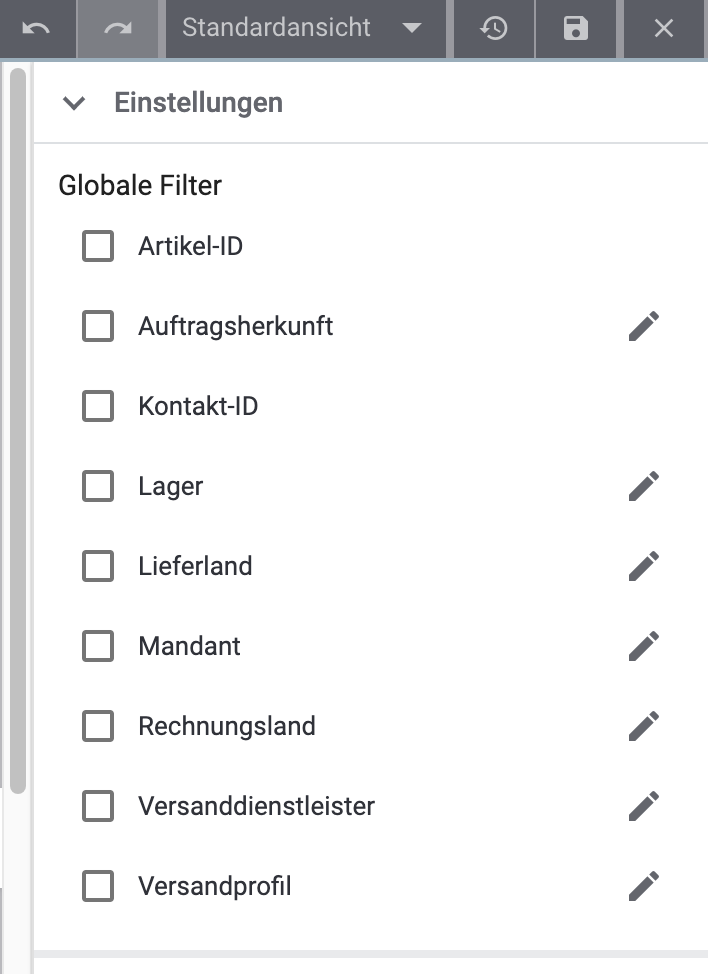
Aktiviere zuerst () die Filter, die später im Element zur Verfügung stehen sollen.
Für die meisten Filter kannst du auf Bearbeiten () klicken, um zu bestimmen, welche Kritierien pro Filter angezeigt werden sollen. So vermeidest du unübersichtliche Auswahllisten und kannst den Filter später schnell einstellen. Aktiviere () die Kriterien, die du benötigst. Beispiel: Auswahl von Filterkriterien zeigt beispielhaft die Auswahl von Kriterien für den Filter Rechnungsland.
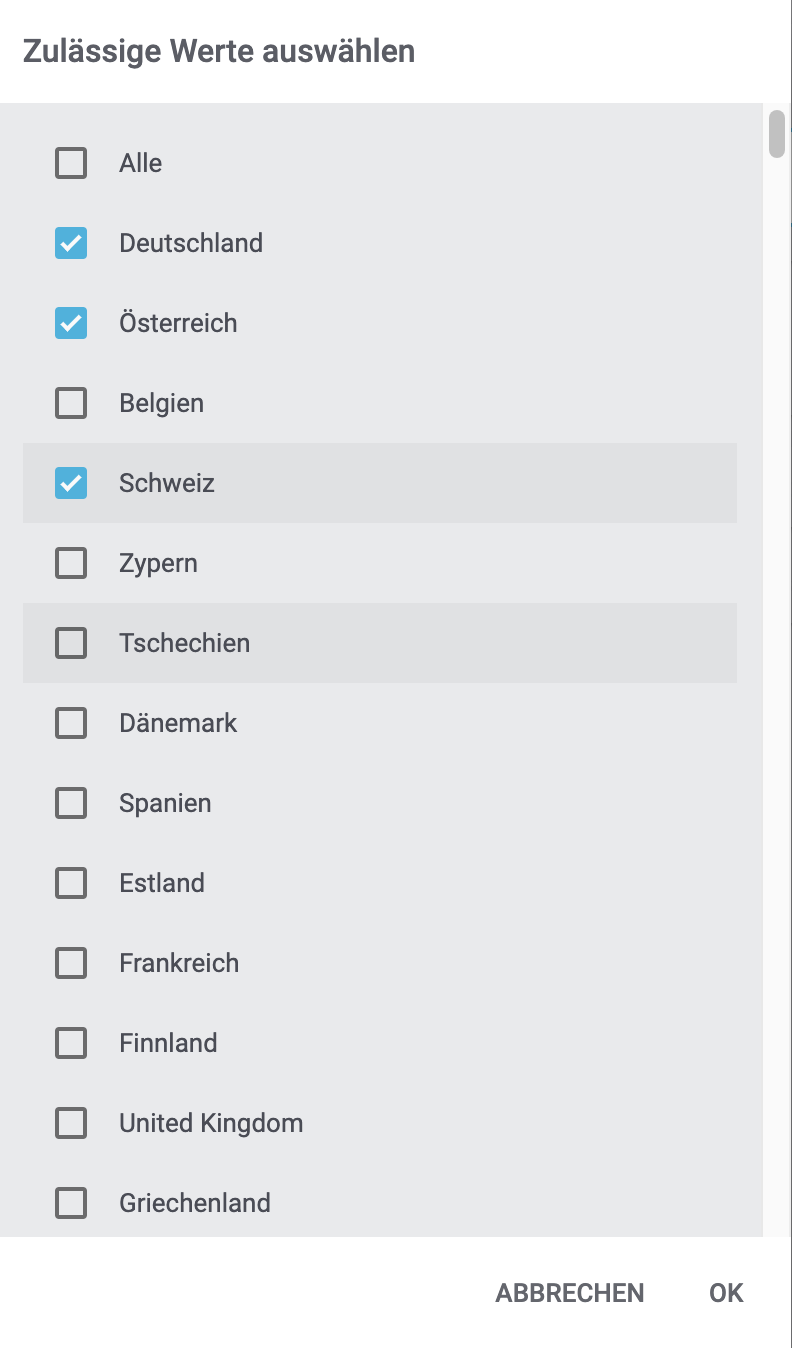
5.2.3. Filter anwenden
Ein Filter, für den oben beschriebenen Einstellungen vorgenommen wurden, wird nach dem Speichern der Einstellungen wie in Bild 2 gezeigt auf dem Dashboard dargestellt.
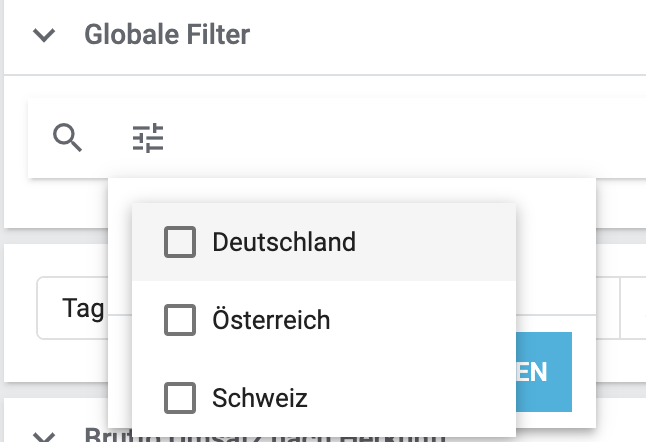
Du kannst diesen Filter nun jederzeit, wenn du dich auf dem Dashboard befindest, anwenden.
Filter anwenden:
-
Klicke auf Filter (tune).
-
Klicke rechts neben dem gewünschten Filter auf ().
→ Die für den Filter verfügbaren Kriteren werden angezeigt. -
Aktiviere () ein oder mehrere Kriterien.
Tipp: Klicke auf den Operator links neben dem Namen des Kriteriums, um das Filterverhalten noch weiter zu verändern. -
Klicke auf Anwenden.
→ Der Filter wird angewendet und die Dashboard-Ansicht neu geladen. Anschließend werden die gefilterten Daten angezeigt.
Tipp: Die verwendeten Filterkriterien werden oben als so genannte "Chips" dargestellt. Klicke auf clear, um den Filter zurückzusetzen.
5.2.4. Standardfilter verwenden
Möchtest du einen Filter nicht jedes Mal einzeln anwenden, sondern die Daten direkt beim Öffnen der Dashbaord-Ansicht automatisch nach bestimmten Kriterien gefiltert anzeigen? Gehe wie unten beschrieben vor, um die notwendigen Einstellungen vorzunehmen.
Standardfilter verwenden:
-
Öffne das Menü PlentyONE Logo (Start) » Dashboard.
-
Klicke auf Ansicht bearbeiten ().
-
Navigiere zum Abschnitt Globale Filter.
-
Klicke auf Filter (tune).
-
Wähle die Filter und Kriterien aus, nach denen die Daten der Dashboard-Ansicht bei jedem Öffnen automatisch gefiltert werden sollen. Gehe dabei wie oben beschrieben vor.
-
Speichere () die Einstellungen.
→ Der Standardfilter wird angewendet.
|
Standardfilter entfernen
Möchtest du einen zuvor gesetzten Standardfilter entfernen? Öffne dazu den Bearbeitungsmodus des Dashboards und klicke rechts am Filter auf clear. Klicke anschließend auf , um den Filter zu aktualisieren. Speichere am Ende deine Einstellungen. Auf diese Weise wird der Standardfilter entfernt. Gehe wie oben beschrieben vor, um neue Filter hinzuzufügen. |
5.2.5. Globales Zeitintervall anpassen
Globale Filter bieten dir die Möglichkeit, die Daten in allen Diagrammen, Tabellen und Kacheln vorübergehend für ein bestimmtes Zeitintervall anzuzeigen. Zur Verfügung stehen die Optionen Monat, Tag, Woche, Quartal und Jahr. Möchtest du zum Beispiel alle Daten so filtern, dass du den Stand der aktuellen Woche siehst? Dann klicke einfach auf Woche. Per Klick auf Zurücksetzen werden die Daten wieder für die Zeitintervalle angezeigt, die du in den Einstellungen des jeweiligen Diagramms, der Tabelle oder der Kachel festgelegt hast. Bild 3 zeigt, wie die Optionen zur Anpassung des Zeitintervalls aussehen.
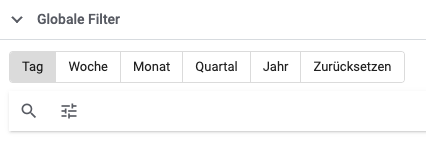
5.3. Daten in Google Tabellen exportieren
In den vorherigen Kapiteln wurde bereits beschrieben, wie du Daten aus einzelnen Kacheln, Tabellen, kombinierten Tabellen und Diagrammen in Google Tabellen exportieren kannst.
Zusätzlich kannst du die Daten mehrerer oder bei Bedarf aller Elemente einer Dashboard-Ansicht gleichzeitig in eine Google Tabelle exportieren. Gehe dazu wie unten beschrieben vor.
|
Voraussetzungen beachten
Stelle sicher, dass die folgenden Voraussetzungen erfüllt sind, bevor du die Funktion nutzt.
|
Daten in Google Tabellen exportieren:
-
Öffne das Menü PlentyONE Logo (Start) » Dashboard.
-
Öffne die Dashboard-Ansicht, aus der du Daten exportieren möchtest.
-
Bewege den Mauszeiger über eine beliebige Kachel, Tabelle, kombinierte Tabelle oder ein Diagramm.
-
Klicke auf Aktionen (more_vert).
→ Das Kontextmenü wird geöffnet. -
Wähle die Option In Google Tabellen exportieren.
→ Ein neues Fenster öffnet sich. -
Wähle () die Elemente, deren Daten du exportieren möchtest. Aktiviere die Option Gesamtes Dashboard, um alle Daten der Dashboard-Ansicht zu exportieren.
-
Klicke auf Weiter.
-
Gib die URL zur Google Tabelle ein, die du zuvor erstellt hast.
-
Gib eine Zielzelle an, um die Zelle der Tabelle festzulegen, die als Startpunkt für die resultierende Datentabelle gelten soll.
Beispiel: Mit der EingabeA1startet der Export in der linken oberen Ecke der Google Tabelle. -
Klicke auf Anmeldung mit Google.
→ Wähle dein Google-Konto aus und gewähre PlentyONE Zugriff auf deine Google Tabelle. Anschließend werden die Daten in die Tabelle exportiert.
5.4. Benachrichtigungen anzeigen
Benachrichtigungen beinhalten wichtige Informationen über dein PlentyONE System. Dazu findest du am oberen Rand des Backend ein Glockensymbol. Klickst du auf dieses, werden dir aktuelle Benachrichtigungen angezeigt. Zusätzlich werden Benachrichtigungen beim erstmaligen Öffnen einer Dashboard-Ansicht und beim Anlegen jeder neuen Dashboard-Ansicht bereits standardmäßig in einem eigenen Bereich angezeigt. Gehe wie unten beschrieben vor, falls du diesen Bereich entfernt hast und ihn wieder anzeigen möchtest.
Benachrichtigungen auf dem Dashboard anzeigen:
-
Öffne das Menü PlentyONE Logo (Start) » Dashboard.
-
Klicke auf Ansicht bearbeiten ().
-
Platziere das Element Benachrichtigungen per Drag-and-drop auf dem Dashboard.
-
Speichere () die Einstellungen.
5.5. Aufgaben verfolgen
Mit Hilfe des Aufgaben-Widgets hast du die Arbeitsabläufe deines Unternehmens immer im Blick. Du weist einzelnen Mitarbeitern Aufgaben zu und kannst dann den Fortschritt jeder Aufgabe verfolgen. So behältst du immer den Überblick über laufende Projekte.
Aufgaben-Widget hinzufügen:
-
Öffne das Menü PlentyONE Logo (Start) » Dashboard.
-
Klicke auf Ansicht bearbeiten ().
-
Platziere das Element Meine Aufgaben per Drag-and-drop auf dem Dashboard.
-
Speichere () die Einstellungen.
Weitere Informationen und Praxisbeispiel für die Verwaltung von Aufgaben findest du auf der Handbuchseite Dein System personalisieren.